HP CycPlus_Ref Officejet 5100 Series All In One (Slovak) Reference Guide Bpu03229
User Manual: HP HP Officejet 5100 series all-in-one - (Slovak) Reference Guide
Open the PDF directly: View PDF ![]() .
.
Page Count: 60

referenčná príručka
hp officejet
5100 series
all-in-one

Copyright Hewlett-Packard
Company 2002
Všetky práva vyhradené. Žiadna čas
tohto dokumentu sa nesmie kopírova ,
reprodukova alebo preklada do
iného jazyka bez predchádzajúceho
písomného súhlasu spoločnosti
Hewlett-Packard.
Tento produkt obsahuje technológiu
PDF spoločnosti Adobe, ktorá
zaha implementáciu produktu LZW
s licenciou č. U.S. Patent 4,558,302.
Portions Copyright 1989-2002
Palomar Software Inc. Zariadenie
HP Officejet 5100 Series obsahuje
technológiu ovládača tlačiarne
s licenciou spoločnosti Palomar
Software, Inc. www.palomar.com
Copyright 1999-2002 Apple
Computer, Inc.
Apple, logo Apple, Mac, logo Mac,
Macintosh a Mac OS sú ochranné
známky spoločnosti Apple Computer,
Inc., ktoré sú registrované v USA
avalších krajinách.
Číslo publikácie: Q1678-90173
Prvé vydanie: október 2002
Vytlačené v U.S.A., Nemecku alebo
v Singapure.
Windows, Windows NT, Windows
ME, Windows XP a Windows
2000 sú ochranné známky
spoločnosti Microsoft Corporation,
registrované v USA.
Intel a Pentium sú registrované
ochranné známky spoločnosti Intel
Corporation.
upozornenie
Informácie, ktoré sa nachádzajú
v tomto dokumente, sa môžu bez
upozornenia zmeni a pre spoločnos
Hewlett-Packard.
Spoločnos Hewlett-Packard
nenesie zodpovednos za
prípadné chyby v tomto
dokumente a neposkytuje na
žiadne výslovné alebo
odvodené záruky vrátane
záruky predajnosti., vhodnosti
na daný účel či alších záruk.
Spoločnos Hewlett-Packard nie je
zodpovedná za náhodné alebo
následné škody, ktoré vzniknú v
súvislosti s poskytnutím,
prevádzkovaním alebo používaním
tohto dokumentu a programového
vybavenia, ktoré opisuje, alebo v
dôsledku takéhoto postupu.
Poznámka: Regulačné údaje sa
nachádzajú v časti technické
informácie tejto príručky.
V mnohých krajinách nie je legálne
robi kópie nasledujúcich dokumentov.
Prípadné pochybnosti, konzultujte
najskôr s právnikom.
• Vládne listiny alebo dokumenty:
- pasy,
-imigračné doklady,
- doklady k povinnej vojenskej
službe,
- identifikačné odznaky, karty
alebo odznaky hodnosti.
•úradné ceniny:
-poštové známky,
-potravinové lístky,
• šeky alebo zmenky vládnych
agentúr,
• bankovky, cestovné šeky alebo
peažné poukážky,
• vkladové certifikáty,
• práce, chránené autorským
zákonom.
informácie o bezpečnosti
Aby ste znížili riziko úrazu v dôsledku
požiaru alebo úrazu elektrickým
prúdom, dodržiavajte pri používaní
tohto výrobku vždy základné
bezpečnostné predpisy.
VAROVANIE:
potenciálne riziko úrazu
elektrickým prúdom
1Dôkladne sa oboznámte so
všetkými pokynmi, ktoré sú
uvedené na plagáte Setup Poster
(Návod na inštaláciu).
2Pri pripojení k zdroju napájania
použite iba uzemnenú elektrickú
zásuvku. Ak neviete, či je zásuvka
uzemnená, dajte ju skontrolova
kvalifikovanému elektrikárovi.
3Dodržiavajte všetky varovania a
pokyny, ktoré sú na výrobku
vyznačené.
4Pred čistením odpojte tento
výrobok z elektrických zásuviek.
5Neinštalujte tento výrobok a
nepoužívajte ho v blízkosti vody,
alebo ke ste mokrí.
6Inštalujte výrobok bezpečne na
stabilný povrch.
7Inštalujte výrobok na chránenom
mieste, kde sa sie ový kábel
nepoškodí, kde na nikto nebude
môc stúpi a nebude popri om
chodi .
8Ak výrobok nepracuje správne,
pozrite si online Pomocníka pri
riešení problémov.
9Vnútri sa nenachádzajú žiadne
súčiastky, ktoré by obsluha mohla
opravi . Servis zverte
kvalifikovanému personálu.
10 Výrobok používajte v dobre
vetraných priestoroch.
Logá Adobe a Acrobat
sú ochrannými alebo
obchodnými známkami
spoločnosti Adobe
Systems Incorporated
v Spojených štátoch a v
alších krajinách/
regiónoch.
Varovanie! Aby sa
zabránilo riziku
vzniku požiaru
alebo úrazu
elektrickým prúdom,
nevystavujte tento
výrobok dažu a
vlhkosti.

i
obsah
1 získanie pomoci . . . . . . . . . . . . . . . . . . . . . . . . . . . . . . . . . . . . . . . . . . .1
2 rýchly štart. . . . . . . . . . . . . . . . . . . . . . . . . . . . . . . . . . . . . . . . . . . . . . .3
funkcie predného panela . . . . . . . . . . . . . . . . . . . . . . . . . . . . . . . . . . . . . . . .3
používanie zariadenia hp officejet s počítačom. . . . . . . . . . . . . . . . . . . . . . . . .4
prehad programu hp director . . . . . . . . . . . . . . . . . . . . . . . . . . . . . . . . . .4
3 zakladanie originálov a zakladanie papiera . . . . . . . . . . . . . . . . . . . . . .7
zakladanie originálov . . . . . . . . . . . . . . . . . . . . . . . . . . . . . . . . . . . . . . . . . .7
zakladanie papiera . . . . . . . . . . . . . . . . . . . . . . . . . . . . . . . . . . . . . . . . . . . .7
zakladanie obálok . . . . . . . . . . . . . . . . . . . . . . . . . . . . . . . . . . . . . . . . . . . .9
tipy na zakladanie iných typov papiera do zásobníka papiera . . . . . . . . . . . . . .9
nastavenie typu papiera. . . . . . . . . . . . . . . . . . . . . . . . . . . . . . . . . . . . . . . .10
nastavenie formátu papiera . . . . . . . . . . . . . . . . . . . . . . . . . . . . . . . . . . . . .10
4 použitie funkcií kopírovania . . . . . . . . . . . . . . . . . . . . . . . . . . . . . . . . .11
kopírovanie . . . . . . . . . . . . . . . . . . . . . . . . . . . . . . . . . . . . . . . . . . . . . . . .11
kopírovanie . . . . . . . . . . . . . . . . . . . . . . . . . . . . . . . . . . . . . . . . . . . . . .11
zvýšenie rýchlosti alebo kvality kopírovania. . . . . . . . . . . . . . . . . . . . . . . .12
nastavenie počtu kópií . . . . . . . . . . . . . . . . . . . . . . . . . . . . . . . . . . . . . .12
zmenšenie alebo zväčšenie kópie . . . . . . . . . . . . . . . . . . . . . . . . . . . . . .12
zosvetlenie alebo stmavenie kópií. . . . . . . . . . . . . . . . . . . . . . . . . . . . . . .13
zvýraznenie ostrosti textu a farby fotografií . . . . . . . . . . . . . . . . . . . . . . . .13
zmena nastavení pre všetky úlohy kopírovania. . . . . . . . . . . . . . . . . . . . . .14
špeciálne kopírovacie funkcie . . . . . . . . . . . . . . . . . . . . . . . . . . . . . . . . . . . .14
kopírovanie fotografie. . . . . . . . . . . . . . . . . . . . . . . . . . . . . . . . . . . . . . .14
prispôsobenie kópie na stranu . . . . . . . . . . . . . . . . . . . . . . . . . . . . . . . . .14
príprava farebného nažehovania na tričko. . . . . . . . . . . . . . . . . . . . . . . .15
možnosti kopírovania. . . . . . . . . . . . . . . . . . . . . . . . . . . . . . . . . . . . . . . . . .16
5 používanie funkcií skenovania. . . . . . . . . . . . . . . . . . . . . . . . . . . . . . . .17
skenovanie originálu . . . . . . . . . . . . . . . . . . . . . . . . . . . . . . . . . . . . . . . . . .17
zastavenie skenovania . . . . . . . . . . . . . . . . . . . . . . . . . . . . . . . . . . . . . . . . .18
6 použitie funkcií faxu . . . . . . . . . . . . . . . . . . . . . . . . . . . . . . . . . . . . . . .19
zapnutie potvrdzovania faxov . . . . . . . . . . . . . . . . . . . . . . . . . . . . . . . . . . . .19
odoslanie faxu . . . . . . . . . . . . . . . . . . . . . . . . . . . . . . . . . . . . . . . . . . . . . .20
iniciovanie procesu faxovania zo zariadenia hp officejet . . . . . . . . . . . . . . .20
príjem faxu. . . . . . . . . . . . . . . . . . . . . . . . . . . . . . . . . . . . . . . . . . . . . . . . .21
automatický príjem faxu . . . . . . . . . . . . . . . . . . . . . . . . . . . . . . . . . . . . .21
manuálny príjem faxu . . . . . . . . . . . . . . . . . . . . . . . . . . . . . . . . . . . . . . .21
uloženie často používaných faxových čísel . . . . . . . . . . . . . . . . . . . . . . . . . . .22
nastavenie základných nastavení faxu pomocou predného panela. . . . . . . . . . .22
nastavenie dátumu a času. . . . . . . . . . . . . . . . . . . . . . . . . . . . . . . . . . . .22
nastavenie hlavičky faxu . . . . . . . . . . . . . . . . . . . . . . . . . . . . . . . . . . . . .23
zadávanie textu . . . . . . . . . . . . . . . . . . . . . . . . . . . . . . . . . . . . . . . . . . .23
nastavenie režimu odpovede . . . . . . . . . . . . . . . . . . . . . . . . . . . . . . . . . .24
nastavenie počtu zvonení pred odpovedaním . . . . . . . . . . . . . . . . . . . . . .24
kontrola oznamovacieho tónu . . . . . . . . . . . . . . . . . . . . . . . . . . . . . . . . .24

hp officejet 5100 series
obsah
ii
7 údržba zariadenia hp officejet . . . . . . . . . . . . . . . . . . . . . . . . . . . . . . .25
čistenie vonkajších častí . . . . . . . . . . . . . . . . . . . . . . . . . . . . . . . . . . . . . . . .25
práca s tlačovými kazetami . . . . . . . . . . . . . . . . . . . . . . . . . . . . . . . . . . . . .25
tlač protokolu interného testu . . . . . . . . . . . . . . . . . . . . . . . . . . . . . . . . . .25
manipulácia s tlačovými kazetami . . . . . . . . . . . . . . . . . . . . . . . . . . . . . .25
výmena tlačových kaziet . . . . . . . . . . . . . . . . . . . . . . . . . . . . . . . . . . . . .26
zarovnanie kaziet . . . . . . . . . . . . . . . . . . . . . . . . . . . . . . . . . . . . . . . . .26
čistenie tlačových kaziet . . . . . . . . . . . . . . . . . . . . . . . . . . . . . . . . . . . . .27
obnovenie predvolených výrobných nastavení. . . . . . . . . . . . . . . . . . . . . . . . .27
voby ponuky nastavenia . . . . . . . . . . . . . . . . . . . . . . . . . . . . . . . . . . . . . . .28
8 alšie informácie o inštalácii . . . . . . . . . . . . . . . . . . . . . . . . . . . . . . . .29
možné problémy s inštaláciou. . . . . . . . . . . . . . . . . . . . . . . . . . . . . . . . . . . .29
nastavenie jazyka a krajiny/regiónu . . . . . . . . . . . . . . . . . . . . . . . . . . . . . . .30
pripojenie zariadenia hp officejet k počítaču . . . . . . . . . . . . . . . . . . . . . . . . .31
pripojenie portu USB . . . . . . . . . . . . . . . . . . . . . . . . . . . . . . . . . . . . . . .31
pripojenie zariadenia hp officejet k telefónu, modemu alebo
k telefónnemu odkazovaču . . . . . . . . . . . . . . . . . . . . . . . . . . . . . . . . . . . . . .32
odstránenie a preinštalovanie softvéru zariadenia hp officejet . . . . . . . . . . . . . .32
9 technické informácie. . . . . . . . . . . . . . . . . . . . . . . . . . . . . . . . . . . . . . .33
systémové požiadavky . . . . . . . . . . . . . . . . . . . . . . . . . . . . . . . . . . . . . . . . .33
špecifikácie . . . . . . . . . . . . . . . . . . . . . . . . . . . . . . . . . . . . . . . . . . . . . . . .34
špecifikácie papiera . . . . . . . . . . . . . . . . . . . . . . . . . . . . . . . . . . . . . . . .34
špecifikácie tlače . . . . . . . . . . . . . . . . . . . . . . . . . . . . . . . . . . . . . . . . . .35
špecifikácie okrajov tlače . . . . . . . . . . . . . . . . . . . . . . . . . . . . . . . . . . . .35
špecifikácie kopírovania . . . . . . . . . . . . . . . . . . . . . . . . . . . . . . . . . . . . .36
špecifikácie skenovania . . . . . . . . . . . . . . . . . . . . . . . . . . . . . . . . . . . . .36
špecifikácie faxu . . . . . . . . . . . . . . . . . . . . . . . . . . . . . . . . . . . . . . . . . .37
fyzické špecifikácie . . . . . . . . . . . . . . . . . . . . . . . . . . . . . . . . . . . . . . . .37
špecifikácie napájania . . . . . . . . . . . . . . . . . . . . . . . . . . . . . . . . . . . . . .37
špecifikácie pracovného prostredia. . . . . . . . . . . . . . . . . . . . . . . . . . . . . .37
doplnkové špecifikácie . . . . . . . . . . . . . . . . . . . . . . . . . . . . . . . . . . . . . .37
program environmentálneho dozoru nad výrobkom . . . . . . . . . . . . . . . . . .38
vyhlášky regulačných orgánov . . . . . . . . . . . . . . . . . . . . . . . . . . . . . . . . . . .38
notice to users of the U.S. telephone network: FCC requirements . . . . . . . . .38
doc statement / déclaration de conformité (Canada) . . . . . . . . . . . . . . . . .40
notice to users of the Canadian telephone network. . . . . . . . . . . . . . . . . . .40
poznámka pre všetkých používateov v Európskom hospodárskom priestore (European
Economic Area, EEA) . . . . . . . . . . . . . . . . . . . . . . . . . . . . . . . . . . . . . . .40
notice to users of the German telephone network . . . . . . . . . . . . . . . . . . . .41
VCCI-2 (Japan) . . . . . . . . . . . . . . . . . . . . . . . . . . . . . . . . . . . . . . . . . . .41
notice to Korean customers . . . . . . . . . . . . . . . . . . . . . . . . . . . . . . . . . . .41
declaration of conformity . . . . . . . . . . . . . . . . . . . . . . . . . . . . . . . . . . . . . . .42
10 získanie podpory pre zariadenie hp officejet 5100 . . . . . . . . . . . . . . . .43
získanie informácií o podpore a iných informácií na internete . . . . . . . . . . . . . .43
podpora zákazníkov spoločnosti hp. . . . . . . . . . . . . . . . . . . . . . . . . . . . . . . .43
príprava zariadenia hp officejet na prepravu . . . . . . . . . . . . . . . . . . . . . . . . .46
hp distribution center (distribučné centrum hp). . . . . . . . . . . . . . . . . . . . . . . . .47
záruka na zariadenie hp officejet 5100 series . . . . . . . . . . . . . . . . . . . . . . . .48
záručný servis . . . . . . . . . . . . . . . . . . . . . . . . . . . . . . . . . . . . . . . . . . . .48
odoslanie zariadenia hp officejet 5100 series na opravu . . . . . . . . . . . . . .48
vyhlásenie o obmedzenej globálnej záruke spoločnosti hewlett-packard . . . .48

iii
register . . . . . . . . . . . . . . . . . . . . . . . . . . . . . . . . . . . . . . . . . . . . . . . .51

hp officejet 5100 series
obsah
iv

1
1
získanie pomoci
pomocník opis
Plagát Setup Poster
(Návod na inštaláciu) Na plagáte Setup Poster (Návod na inštaláciu) nájdete pokyny na
inštaláciu a konfiguráciu zariadenia HP Officejet. Skontrolujte,
či pre operačný systém počítača (Windows alebo Macintosh) používate
správny plagát.
Prehliadka výrobku Prehliadka poskytuje stručný úvod k zariadeniu HP Officejet a informuje
o jeho možnostiach, aby ste ho mohli zača okamžite používa .
Prehliadku môžete zača ihne po inštalácii softvéru HP Officejet. Ak
chcete prehliadku urobi inokedy, pozrite si pomocníka pre konkrétny
produkt online help.
HP Photo & Imaging
Help
(Pomocník programu
HP Photo & Imaging)
Súčas HP Photo & Imaging Help (Pomocník programu HP Photo &
Imaging) poskytuje podrobné informácie o používaní softvéru
pre zariadenie HP Officejet.
Pre používateov systému Windows: V aplikácii HP Director kliknite na
Help (Pomocník).
Pre používateov systému Macintosh: V programe HP Director (Správca)
kliknite na ponuku Help (Pomocník) a potom vyberte položku
hp photo & imaging help (Pomocník programu hp photo & imaging).
Referenčná príručka Referenčná príručka obsahuje informácie o používaní zariadenia
HP Officejet a ponúka dodatočnú pomoc pri riešení problémov
súvisiacich s inštaláciou. Referenčná príručka obsahuje aj informácie
o tom, ako objednáva spotrebný materiál a príslušenstvo, technické
špecifikácie, informácie o podpore a o záruke.
Pomoc pri riešení
problémov Ak chcete získa informácie o odstraovaní problémov, v aplikácii
HP Director kliknite na Help (Pomocník). V aplikácii HP Photo & Imaging
Help (Pomocník HP Photo & Imaging) otvorte knihu Troubleshooting
(Riešenie problémov), potom sledujte odkazy na všeobecné riešenie
problémov ako aj odkazy na pomocníka aplikácie Troubleshooting, ktorý
je špecificky určený pre vaše zariadenie HP Officejet. Riešenie
problémov je tiež k dispozícii prostredníctvom tlačidla Help (Pomocník),
ktoré sa zobrazuje pri niektorých chybových hláseniach.
Pomoc a technická
podpora na Internete
Ak máte prístup na Internet, alšie informácie môžete získa z webovej
stránky spoločnosti Hewlett-Packard:
http://www.hp.com/support
Webová stránka tiež poskytuje odpovede na často kladené otázky.

hp officejet 5100 series
získanie pomoci
2
Súbor Readme Po inštalácii softvéru máte prístup k súboru Readme bu na disku
CD-ROM HP Officejet 5100 Series alebo v programovom priečinku
HP Officejet 5100 Series. Súbor Readme obsahuje najnovšie
informácie, ktoré sa nevyskytujú v príručke Referenčná príručka ani
v online pomocníkovi. Ak si chcete pozrie súbor Readme, postupujte
takto:
Pre systém Windows: na paneli úloh systému Windows kliknite na
tlačidlo Start (Štart), ukážte na položku Programs (Programy) alebo All
Programs (Všetky programy) (XP), ukážte na položku Hewlett-Packard,
položku hp officejet 5100 series a potom vyberte položku Readme.
Pre systém Macintosh: prejdite do priečinka
HD:Applications:HP Officejet Software.
Pomocník
v dialógovom okne
(iba pre systém
Windows)
Pre systém Windows: Kliknutím na Help (Pomocník) v dialógovom okne
sa zobrazia informácie o možnostiach a nastaveniach v rámci
dialógového okna.
pomocník opis
Ak potrebujete pomoc počas práce v dialógovom
okne, kliknite v tomto okne na Help (Pomocník).

2
3
rýchly štart
Vea funkcií môžete vykonáva tak na prednom paneli, ako aj pomocou softvéru
HP Officejet.
Predný panel môžete používa na kopírovanie a faxovanie dokumentov alebo
fotografií aj vtedy, ak zariadenie HP Officejet nie je pripojené k počítaču.
Pomocou tlačidiel na prednom paneli a systému ponuky môžete zmeni
množstvo nastavení.
funkcie predného panela
Prezrite si doleuvedené ilustrácie, uvedené nižšie, a nájdite umiestnenie tlačidiel
na prednom paneli.
23
13
10
9
5
7
14
11
614 15 16
17
18
19
20
812
funkcia účel
1Tlačidlá rýchleho vytáčania na jedno stlačenie: Umožujú zada a označi čísla
rýchleho vytáčania na rýchly prístup.
2Indikátor Auto Answer (Automatická odpove): Ak svieti, funkcia automatickej
odpovede je zapnutá.
3Tlačidlo AUTO ANSWER (Automatická odpove): Slúži na zapnutie alebo vypnutie
automatickej odpovede pre fax.
4Tlačidlo SPEED DIAL (Rýchle vytáčanie): Umožuje prístup k číslam rýchleho
vytáčania.
5Tlačidlo REDIAL PAUSE (Vytoči znova alebo vloži pauzu): Znova vytočí posledné
číslo alebo vloží pauzu do vytáčaného čísla.

hp officejet 5100 series
rýchly štart
4
používanie zariadenia hp officejet s počítačom
Ak ste na počítač inštalovali softvér HP Officejet poda plagátu Setup Poster
(Návod na inštaláciu), máte prístup ku všetkým funkciám zariadenia HP Officejet
pomocou aplikácie HP Director.
prehad programu hp director
Program HP Director je k dispozícii prostredníctvom odkazu na pracovnej
ploche (iba pre systém Windows).
pre používateov systému Windows
1Zvote jednu z nasledujúcich možností:
– Dvakrát kliknite na ikonu hp director na pracovnej ploche.
– Na paneli úloh systému Windows kliknite na tlačidlo Start (Štart),
ukážte na položku Programs (Programy) alebo All Programs (Všetky
programy) (XP), ukážte na položku Hewlett-Packard, položku
hp officejet 5100 series a potom vyberte položku hp director.
Aplikácia Director zobrazí len tie tlačidlá, ktoré patria k zvolenému
zariadeniu.
6 Klávesnica: Umožuje vytoči faxové číslo alebo zada text.
7 Kláves STAR/SYMBOLS (Hviezdička alebo symboly): Slúži na zadávanie
interpunkčných znakov alebo používanie klávesu určeného pre hlasovú poštu.
8 Kláves POUND/SPACE (Mriežka alebo medzera): Slúži na zadávanie medzier
alebo používanie klávesu určeného pre hlasovú poštu.
9Tlačidlo SCAN (Skenovanie): Po stlačení spustí skenovanie.
10 Tlačidlo START, BLACK (Zača čiernobielo): Spustí čiernobiele skenovanie,
faxovanie alebo kopírovanie.
11 Tlačidlo FAX: Po stlačení spustí faxovanie.
12 Tlačidlo START, COLOR (Zača farebne): Spustí farebné skenovanie, faxovanie
alebo kopírovanie.
13 Tlačidlo COPY (Kopírova ): Po stlačení spustí kopírovanie.
14 Tlačidlo PHOTO FIT TO PAGE (Fotografu prispôsobi na stranu): Slúži na zväčšenie
a kopírovanie fotografií na celú stranu.
15 Tlačidlo SETUP (Nastavenie): Umožuje prístup k rôznym nastaveniam jednotky.
16 Tlačidlo ON (Vypínač): Zapína a vypína jednotku.
17 Tlačidlo OPTIONS (Možnosti): Umožuje prístup k rôznym možnostiam skenovania,
kopírovania a faxovania.
18 Šípky vavo a vpravo: Umožujú posúvanie v nastaveniach možností skenovania,
faxovania a kopírovania alebo pohyb dopredu a dozadu v zadávanom texte.
19 Tlačidlo ENTER: Slúži na výber alebo uloženie zobrazených nastavení.
20 Tlačidlo CANCEL (Zruši ): Zastaví úlohu alebo ukončí ponuku.
funkcia účel

používanie zariadenia hp officejet s počítačom
5
program hp director pre systém Windows
pre používateov systému Macintosh
Zvote jednu z nasledujúcich možností:
– V systéme OS 9.x kliknite dvakrát na ikonu HP Director na pracovnej
ploche.
– V systéme OS X kliknite na ikonu HP Director na pracovnej ploche.
Nasledujúci obrázok zobrazuje niektoré funkcie, dostupné pomocou aplikácie
HP Director pre systém Macintosh. Stručné vysvetlenie konkrétnej funkcie nájdete
v legende.
3
1
4
2
5
6
7
9
10
11
8
funkcia účel
1Help (Pomocník): Poskytuje prístup k programu HP Photo View Center, ktorý
poskytuje pomoc pri problémoch so softvérom, k prehliadke zariadenia
a k informáciám o riešení problémov.
2Status (Stav): Opisuje aktuálny stav zariadenia HP Officejet a zobrazuje aktuálny
text predného panela.
3Log (Denník): Obsahuje zoznam prijatých, odoslaných, čakajúcich alebo
blokovaných faxov.
4Address Book (Adresár): Otvorí adresár systému Microsoft Windows.
5Officejet Web (Webová lokalita zariadenia Officejet): Otvorí webovú stránku
zariadenia a služieb HP Officejet.
6Fax: Otvorí dialógové okno Send Fax (Odoslanie faxu).
7Scan Document (Skenovanie dokumentu): Skenuje text a zobrazí ho v zvolenom
softvérovom programe na úpravu textu.
8Settings (Nastavenie): Umožuje zobrazi alebo zmeni rôzne nastavenia
zariadenia HP, napríklad tlač, skenovanie, kopírovanie alebo uvonenie obrázka.
9Scan Picture (Skenovanie obrázku): Naskenuje obrázok a zobrazí ho v programe
HP Photo View Center.
10 View Images (Prezeranie obrázkov): Otvorí program HP Photo View Center.
11 Copy (Kopírovanie): Otvorí dialógové okno Copy (Kopírovanie).

hp officejet 5100 series
rýchly štart
6
program hp director pre systém Macintosh
1
2
3
4
5
6
7
8
10
9
11
12
13
14
funkcia účel
1Workplace (Pracovný priestor): Umožuje prístup k pracovnému priestoru
na komentovanie obrázkov, prispôsobenie tlače, prezeranie denníka faxu at.
2Scan (Skenovanie): Umožuje rýchle skenovanie dokumentov a obrázkov
do mnohých aplikácií.
3Scan Chooser (Výber skenera): Umožuje výber alebo zmenu zariadenia na skenovanie.
4Copy (Kopírovanie): Umožuje používanie zariadenia HP Officejet ako kopírovacieho
zariadenia.
5Fax: Umožuje odoslanie dokumentu alebo fotografie faxom.
6E-mail: Umožuje rýchlo naskenova dokument a odosla ho e-mailom.
7OCR (Rozpoznávanie OCR): Umožuje naskenova dokument a konvertova ho
na text, ktorý je možné upravova v textovom editore.
8Archive
(Archív): Umožuje rýchlo naskenova dokument a uloži ho do priečinka archívu.
9Copy Plus (Kopírovanie naviac): Umožuje naskenova dokument a vytlači jeho
kópiu na inej tlačiarni v sieti.
10 Custom (Používateská voba): Umožuje rýchlo naskenova dokument a výsledný
obrázok spracova pomocou ubovonej vybratej aplikácie.
11 Tools (Nástroje): Umožuje prístup k programu HP Toolbox na údržbu a konfiguráciu
zariadenia.
12 Customize (Prispôsobenie): Umožuje prida , odstráni a zmeni vekos tlačidiel
v programe Director.
13 User’s Guide (Používateská príručka): Umožuje prístup k obrazovkovej
používateskej príručke na pomoc pri problémoch so softvérom HP.
14 About (Informácie o aplikácii): Zobrazuje informácie o verzii a autorských právach.

3
7
zakladanie originálov a zakladanie
papiera
Z originálov vložených do automatického podávača je možné vytvára kópie.
Tlači a kopírova je možné na viacero typov papiera rozličnej hmotnosti
a formátu a na priehadné fólie. Je však dôležité, aby ste pre konkrétnu úlohu
zvolili vždy vhodný papier a aby ste sa presvedčili, či je správne založený a nie
je poškodený.
zakladanie originálov
Po vložení do automatického podávača môžete kopírova alebo skenova
akýkovek originál.
Ak pracujete s originálmi vytlačenými na obyčajnom papieri s hmotnos ou
60 – 90 g/m2 alebo na papieri Premium Inkjet Paper od spoločnosti Hewlett-
Packard, do automatického podávača môžete naraz vloži viac papierov. Ak
pracujete s fotografiami alebo s originálmi so špeciálnou vekos ou (nie menšími
ako 82 × 82 milimetrov, do automatického podávača dokumentov vkladajte
vždy iba jeden papier. Ak pracujete s jemným alebo poškodeným papierom
alebo s originálom so špeciálnou vekos ou, odporúčame s originálom používa
aj obal na dokumenty alebo chránič listov (dostupný vo väčšine obchodov
s kancelárskym tovarom). Jednotlivé chrániče vložte do automatického
podávača uzavretou stranou dopredu a priehadnou stranou nadol.
Poznámka: Ak máte problémy so správnym vložením originálov,
skontrolujte, či je automatický podávač zaistený v správnej pozícii.
1Originál (originály) vkladajte
do automatického podávača
potlačenou stranou dozadu
a hornou čas ou dokumentu
smerom nadol.
2Vodidlá dokumentu upravte tak,
aby sa prispôsobili vekosti
dokumentu.
zakladanie papiera
Základný postup pri zakladaní papiera: Pre niektoré typy papiera, priehadných
fólií, pohadníc a obálok platia pri zakladaní určité odlišnosti. Ke sa
oboznámite s týmto postupom, pozrite si časti tipy na zakladanie iných typov
papiera do zásobníka papiera na strane 9 a zakladanie obálok na strane 9.
Vždy, ke zmeníte typ alebo formát papiera, upravte tiež nastavenia papiera,
aby ste tak dosiahli čo najlepšie výsledky. Viac informácií nájdete v časti
nastavenie typu papiera na strane 10.

hp officejet 5100 series
zakladanie originálov a zakladanie papiera
8
zakladanie do vstupného zásobníka
1Vodidlá šírky a džky papiera
posute od seba čo najalej.
2Zarovnajte okraje balíka papiera
na rovnom povrchu, a potom
skontrolujte nasledujúce:
– Ubezpečte sa, že papier nie je
potrhaný, zaprášený, pokrčený
a že nemá pokrútené alebo
zahnuté okraje.
– Skontrolujte, či majú všetky
papiere v balíku rovnakú
vekos a typ.
3Zdvihnite výstupný zásobník a do vstupného zásobníka vložte papier až
na doraz. Potlačená strana musí by otočená nadol a hlavička alebo horná
čas strany musí smerova dopredu. Neprekračujte maximálne množstvo
papiera vo vstupnom zásobníku, pretože to môže spôsobi zaseknutie
papiera.
4Prisute vodidlá šírky a džky
papiera tak, aby dosadli k okrajom
papiera. Skontrolujte, či balík
papiera leží vo vstupnom zásobníku
rovno a či je zasunutý pod
zarážkou vodidla džky papiera.
5Ak chcete zabráni vypadnutiu
papiera zo zásobníka, vytiahnite
nástavec výstupného zásobníka na
maximum.
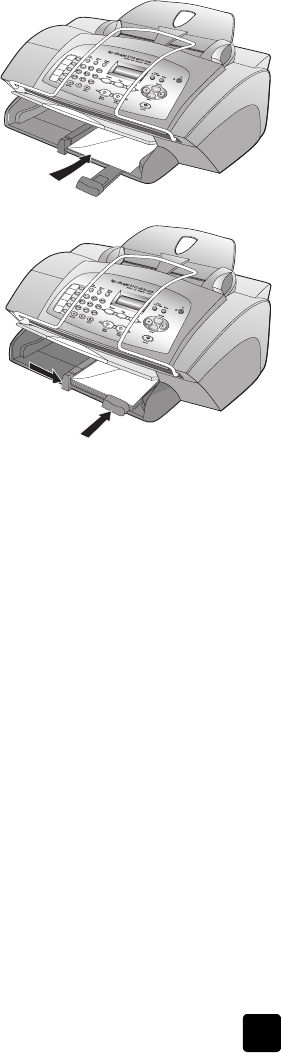
zakladanie obálok
9
zakladanie obálok
Na vytlačenie obálok na zariadení HP Officejet použite funkciu tlače vo vašom
softvéri. Zariadenie HP Officejet umožuje pracova s obálkami dvoma
spôsobmi. Nepoužívajte lesklé alebo reliéfne obálky, alebo obálky, ktoré majú
spony alebo okienka.
• Ak tlačíte na jednu obálku, zasute
ju do štrbiny pre obálku, ktorá sa
nachádza na pravej strane oproti
zadnej časti výstupného zásobníka.
Obálku vložte chlopou hore
a vavo, ako to ukazuje obrázok.
Obálku posute nahor až na doraz.
• Ak tlačíte viac obálok, odstráte
všetky papiere zo zásobníka
papiera. Balík obálok vložte do
zásobníka na doraz uzávermi
obálok nahor a doava (stranou
určenou na tlač nadol).
Prisute vodidlá šírky a džky
papiera k obálkam (dajte pozor,
aby sa obálky neprehli). Ubezpečte
sa, že sa obálky zmestia do
zásobníka (neprepajte ho).
Podrobnosti o tom, ako formátova text pre tlač na obálky, nájdete
v pomocníkovi aplikácie na spracovanie textu.
tipy na zakladanie iných typov papiera do zásobníka papiera
Táto čas poskytuje informácie o zakladaní špeciálnych druhov papiera
a priehadného filmu. Vždy, ke zmeníte typ alebo formát papiera, upravte tiež
nastavenie papiera, aby ste dosiahli čo najlepšie výsledky. Viac informácií
nájdete v časti nastavenie typu papiera na strane 10.
HP Inkjet T-Shirt Transfer Iron-On
Pred použitím listy na nažehovanie úplne vyrovnajte; nevkladajte listy skrútené.
Aby ste zabránili skrúteniu listov na nažehovanie, nechajte ich zatvorené
v originálnom balení, až kým nebudete pripravení na ich použitie. Vkladajte ich
ručne po jednom liste, nepotlačenou stranou smerom nadol (modrý prúžok je
obrátený hore).
priehadná fólia HP Premium alebo Premium Plus Inkjet Transparency Film
Vložte fóliu tak, aby priehadný prúžok (so šípkami a logom spoločnosti HP)
smeroval nahor, a aby vchádzal do zásobníka ako prvý.

hp officejet 5100 series
zakladanie originálov a zakladanie papiera
10
Etikety (používa iba na tlač)
• Používajte len listy s etiketami s vekos ou letter alebo A4, ktoré sú určené
na používanie s produktmi HP Inkjet (napríklad etikety Avery Inkjet)
a skontrolujte, či etikety nie sú staršie ako dva roky.
• Prevzdušnite balík s etiketami, aby ste sa ubezpečili, že listy nie sú zlepené.
• Položte balík listov s etiketami na štandardný papier, založený do
zásobníka, tlačovou stranou dolu. Nevkladajte etikety po jednom liste.
nastavenie typu papiera
Ak chcete používa iný typ papiera, napríklad fotografický papier, priehadné
fólie, papier na nažehovanie alebo brožúry, založte ho do zásobníka papiera.
Potom by ste mali zmeni nastavenie typu papiera, aby ste tak zabezpečili
čo najlepšiu kvalitu tlače.
Spoločnos Hewlett-Packard odporúča nastavi typ papiera poda toho, aký typ
používate.
Táto čas sa týka iba možností kopírovania. Ak chcete nastavi typ papiera pre
tlač, vlastnosti nastavte v dialógovom okne Print (Tlač).
nastavenie typu papiera pre aktuálne a budúce tlačové úlohy
1Na prednom paneli stlačte tlačidlo COPY (Kopírova ), kým sa neobjaví
nápis Paper Type (Typ papiera), a potom stlačte tlačidlo ENTER.
2Stláčajte tlačidlo , kým sa nezobrazí príslušný typ papiera, a potom ho
vyberte stlačením tlačidla ENTER.
3Opakovane stláčajte tlačidlo COPY (Kopírova ), kým sa neobjaví nápis Set
New Defaults (Zada nové predvolené možnosti), a potom stlačte tlačidlo
, kým sa neobjaví nápis Yes (Áno). Nové predvolené hodnoty nastavíte
stlačením tlačidla ENTER.
nastavenie formátu papiera
Zariadenie HP Officejet môže používa papier formátu letter alebo A4. Na
nastavenie formátu papiera pre kopírovanie použite nasledujúci postup.
1Zvote jednu z nasledujúcich možností:
– Ak chcete zmeni formát kópie, stlačte tlačidlo COPY (Kopírova ), kým
sa neobjaví nápis Paper Size (Formát papiera).
– Ak chcete zmeni formát faxu, stlačte tlačidlo SETUP (Nastavenie), kým
sa nezobrazí nápis 3:Basic Fax Setup (Základné nastavenie faxu),
a potom túto možnos vyberte stlačením tlačidla ENTER. Ke sa
zobrazí nápis 1:Date and Time (Dátum a čas), stlačte tlačidlo , kým
sa nezobrazí možnos 4:Paper Size (Formát papiera), a potom ju
vyberte stlačením tlačidla ENTER.
2Stláčajte tlačidlo , kým sa nezobrazí požadovaný formát papiera,
a potom ho vyberte stlačením tlačidla ENTER.

4
11
použitie funkcií kopírovania
Funkcie kopírovania vám umožnia robi nasledujúce:
• Vytvára vysokokvalitné farebné a čiernobiele kópie s použitím vekého
množstva rôznych typov a formátov papiera vrátane nažehovacích médií.
• Pomocou zmenšovania alebo zväčšovania je možné robi kópie od 25 %
do 200 % pôvodnej vekosti. Toto sa mení v závislosti od typu zariadenia
HP Officejet.
• Kópie je možné zosvetli alebo stmavi , upravi sýtos farby, zvoli počet
kópií a špecifikova ich kvalitu.
• Použitím špeciálnych funkcií je možné vytvára rôzne vekosti fotografií,
robi vysokokvalitné kópie fotografií na špeciálny fotografický papier alebo
vytvára priehadné fólie.
kopírovanie
Kópie môžete robi pomocou predného panela HP Officejet alebo pomocou
softvéru HP Officejet do počítača. Vea funkcií kopírovania je k dispozícii
použitím oboch spôsobov. Softvér však ponúka ahší prístup ku špeciálnym
kopírovacím funkciám.
Všetky nastavenia kopírovania zadané z predného panela sa dve minúty po
ukončení kopírovania na zariadení HP Officejet zrušia, pokia tieto nastavenia
neuložíte ako predvolené poda popisu v časti zmena nastavení pre všetky
úlohy kopírovania na strane 14.
kopírovanie
1Do vstupného zásobníka vložte vhodný papier.
Viac informácií nájdete v časti zakladanie papiera na strane 7.
2Vložte originál do automatického podávača.
alšie informácie nájdete v časti zakladanie originálov na strane 7.
3Ak chcete vytvori viac ako jednu kópiu (predvolené), postupujte
poda nasledujúcich krokov:
a. Stlačte tlačidlo COPY (Kopírova ):
b. Ke sa zobrazí nápis Number of Copies (Počet kópií), použitím
klávesnice alebo klávesov so šípkami zadajte počet kópií a potom
stlačte tlačidlo ENTER.
alšie informácie nájdete v časti set the number of copies (nastavenie
počtu kópií) v obrazovkovej používateskej príručke. Je možné urobi
najviac 99 kópií.
4Ak používate iné médium ako obyčajný papier, postupujte poda
nasledujúcich krokov:
a. Stláčajte tlačidlo COPY (Kopírova ), kým sa neobjaví nápis Paper Type
(Typ papiera).

hp officejet 5100 series
použitie funkcií kopírovania
12
b. Stláčajte tlačidlo , kým sa nezobrazí príslušný typ papiera, a potom
ho vyberte stlačením tlačidla ENTER.
5Stlačením tlačidla COPY (Kopírova ) a pomocou klávesov so šípkami
môžete zmeni akékovek iné použitené nastavenia, ako napríklad
zmenšenie alebo zväčšenie.
6Stlačte tlačidlo START, BLACK (Zača čiernobielo) alebo START, COLOR
(Zača farebne).
zvýšenie rýchlosti alebo kvality kopírovania
Zariadenie HP Officejet ponúka tri možnosti kopírovania, ktoré ovplyvujú jeho
rýchlos a kvalitu.
•Best (Najlepšia) vytvára kópie najvyššej kvality pre všetky typy papiera,
pričom eliminuje efekt prúžkovania, ktorý sa občas objavuje na plochách
s výplami. Pri nastavení kvality Best (Najlepšia) je kopírovanie pomalšie
ako pri iných nastaveniach kvality.
•Nastavenie kvality Normal (Normálna) poskytuje vysokokvalitný výstup
a zárove je odporúčaným nastavením pre väčšinu kopírovaní. Nastavenie
kvality Normal (Normálna) umožuje rýchlejšie kopírovanie ako pri kvalite
Best (Najlepšia).
• Pri nastavení kvality Fast (Rýchla) je kopírovanie rýchlejšie ako pri
nastavení kvality Normal (Normálna). Kvalita textu je porovnatená
snastavením Normal (Normálna), ale kvalita grafiky môže by horšia.
Tlačenie pri nastavení Fast (Rýchla) tiež znižuje frekvenciu vymieania
tlačových kaziet, pretože spotrebováva menej atramentu.
1Vložte originál do automatického podávača.
2Stlačte tlačidlo COPY (Kopírova ), kým sa neobjaví nápis Copy Quality
(Kvalita kopírovania).
3Stláčajte tlačidlo , kým sa nezobrazí požadované nastavenie kvality,
a potom ho vyberte stlačením tlačidla ENTER.
4Stlačte tlačidlo START, BLACK (Zača čiernobielo) alebo START, COLOR
(Zača farebne).
nastavenie počtu kópií
Počet kópií môžete nastavi na prednom paneli.
1Stlačte tlačidlo COPY (Kopírova ). Ke sa zobrazí nápis Number of Copies
(Počet kópií), použitím klávesnice (alebo stlačením tlačidiel alebo )
zadajte počet kópií a potom stlačte tlačidlo ENTER.
Ak podržíte stlačené tlačidlo šípky doprava, po dosiahnutí hodnoty 10 sa
bude počet kópií zvyšova o 5, čo uahčí nastavenie vekého počtu kópií.
2Stlačte tlačidlo START, BLACK (Zača čiernobielo) alebo START, COLOR
(Zača farebne).
zmenšenie alebo zväčšenie kópie
Kópiu originálu môžete zmenši alebo zväčši pomocou funkcie Reduce/Enlarge
(Zmenši /Zväčši ).

kopírovanie
13
alšie informácie o alších možnostiach kopírovania, ako napríklad o možnosti
Photo Fit to Page (Fotografiu prispôsobi na stranu), nájdete v časti špeciálne
kopírovacie funkcie na strane 14.
1Stláčajte tlačidlo COPY (Kopírova ), kým sa nezobrazí nápis Reduce/
Enlarge (Zmenši /Zväčši ).
2Stláčajte tlačidlo , kým sa nezobrazí príslušná možnos reduce/enlarge
(Zmenši /Zväčši ), a potom ju vyberte stlačením tlačidla ENTER.
3Ak vyberiete možnos Custom (Používateská voba), zobrazí sa nápis Set
custom size (Nastavi používateské formáty). Použite klávesy so šípkami
alebo zadajte znak percenta (%) na numerickej klávesnici. Po zobrazení
požadovaného percentuálneho podielu stlačte tlačidlo ENTER.
4Stlačte tlačidlo START, BLACK (Zača čiernobielo) alebo START, COLOR
(Zača farebne).
zosvetlenie alebo stmavenie kópií
Použite funkciu Lighter/Darker (Svetlejšie/Tmavšie) na úpravu svetlosti
či tmavosti vytváranej kópie.
1Stláčajte tlačidlo COPY (Kopírova ), kým sa neobjaví nápis Lighter/Darker
(Svetlejšie/Tmavšie).
Hodnoty rozsahu Lighter/Darker (Svetlejšie/Tmavšie) sa zobrazujú ako
krúžok na škále displeja na prednom paneli.
2Stlačením tlačidla sa vytvorí kópia svetlejšia, stlačením bude kópia
tmavšia. Krúžok sa bude pohybova doava alebo doprava
poda stlačeného tlačidla. Ak chcete toto nastavenie potvrdi , stlačte
tlačidlo ENTER.
3Stlačte tlačidlo START, BLACK (Zača čiernobielo) alebo START, COLOR
(Zača farebne).
zvýraznenie ostrosti textu a farby fotografií
Ak chcete zvýši ostros hrán čierneho textu, použite zvýraznenie Text. Ak chcete
zvýrazni svetlé farby fotografie alebo obrázka, ktoré by sa inak mohli vytlači
ako biele, použite funkciu zvýraznenia Photo (Fotografia).
Zvýraznenie Text je predvolenou hodnotou. Nastavenie zvýraznenia Text
môžete vypnú vobou Photo (Fotografia) alebo None (Žiadne) v prípade, že:
• Text na kópiách je ohraničený sporadickými bodkami.
• Veké čierne typy písma sú ako machule (nie sú hladké).
• Tenké farebné objekty alebo čiary obsahujú čierne úseky.
• Vo svetlých až stredne šedých plochách sú viditené horizontálne zrnité
alebo biele pásy.
1Stláčajte tlačidlo COPY (Kopírova ), kým sa neobjaví nápis Enhancements
(Zvýraznenie).
2Stláčajte tlačidlo , kým sa neobjaví požadované zvýraznenie (Text,
Photo (Fotografia) alebo None (Žiadne)). Ak chcete toto nastavenie
potvrdi , stlačte tlačidlo ENTER.
3Stlačte tlačidlo START, BLACK (Zača čiernobielo) alebo START, COLOR
(Zača farebne).

hp officejet 5100 series
použitie funkcií kopírovania
14
zmena nastavení pre všetky úlohy kopírovania
Nastavenia pre kopírovanie, ktoré používate najčastejšie, si môžete uloži ako
predvolené. Toto zaha zmeny možností kopírovania, ako napríklad Paper
Type (Typ papiera) a Paper Size (Formát papiera), ako aj iných nastavení
kopírovania na prednom paneli, ako napríklad Number of Copies (Počet kópií)
aCopy Quality (Kvalita kopírovania).
1Urobte požadované zmeny možností kopírovania.
2Stláčajte tlačidlo COPY (Kopírova ), kým sa neobjaví nápis Set New
Defaults (Zada nové predvolené hodnoty).
3Stláčajte , kým sa neobjaví Yes (Áno).
4Stlačením tlačidla ENTER nastavíte predvolené možnosti.
Vaše nastavenia sú uložené.
špeciálne kopírovacie funkcie
Okrem podpory štandardného kopírovania, zariadenie HP Officejet umožuje
tiež robi nasledujúce:
•kopírovanie fotografie
•prispôsobenie kópie na stranu
•príprava farebného nažehovania na tričko
kopírovanie fotografie
Pri kopírovaní fotografie by ste mali vybra voby pre správny typ papiera
a zvýraznenie fotografie.
1Do automatického podávača vložte fotografiu.
2Ak používate fotografický papier, založte ho do zásobníka na papier.
3Stláčajte tlačidlo COPY (Kopírova ), kým sa neobjaví nápis Paper Type (Typ
papiera).
4Stláčajte tlačidlo , kým sa nezobrazí požadovaná možnos
fotografického papiera, a potom ju vyberte stlačením tlačidla ENTER.
5Stláčajte tlačidlo COPY (Kopírova ), kým sa neobjaví nápis Enhancements
(Zvýraznenie).
6Stláčajte tlačidlo , kým sa neobjaví nápis Photo (Fotografia), a potom
túto možnos vyberte stlačením tlačidla ENTER.
7Stlačte tlačidlo START, BLACK (Zača čiernobielo) alebo START, COLOR
(Zača farebne).
Tip — Ak chcete fotografiu automaticky zväčši na celú stranu,
použite funkciu PHOTO FIT TO PAGE (Fotografiu prispôsobi na
stranu).
prispôsobenie kópie na stranu
Tlačidlo PHOTO FIT TO PAGE (Fotografiu prispôsobi na stranu) použite vtedy,
ak chcete automaticky zväčši alebo zmenši originál tak, aby sa prispôsobil
formátu vloženého papiera. Malú fotografiu je možné zväčši tak, aby sa
prispôsobila vekosti strany poda dole uvedeného obrázka, alebo je možné

špeciálne kopírovacie funkcie
15
túto funkciu použi na jednoduché kopírovanie originálu vo formáte legal na
papier formátu letter a naopak. Použitím funkcie PHOTO FIT TO PAGE (Fotografiu
prispôsobi na stranu) môžete tiež zabráni orezaniu textu alebo obrázkov okolo
okrajov.
1Do automatického podávača vložte originálnu fotografiu alebo dokument.
2Stlačte tlačidlo PHOTO FIT TO PAGE (Fotografiu prispôsobi na stranu).
3Stláčajte tlačidlo , kým sa nezobrazí príslušný typ papiera, a potom ho
vyberte stlačením tlačidla ENTER.
4Stlačte tlačidlo START, BLACK (Zača čiernobielo) alebo START, COLOR
(Zača farebne).
príprava farebného nažehovania na tričko
Ak chcete text a obrázky prevráti tak, aby sa zobrazovali opačne, použite
funkciu Iron-On (Nažehovania). Po aplikácii nažehovania na tričko sa
obrázok zobrazí správne.
Tip —
Aplikovanie nažehovania odporúčame vyskúša najprv na starej látke.
1Vložte originál do automatického podávača.
2Do hlavného zásobníka založte nažehovací papier T-shirt transfer paper.
3Stláčajte tlačidlo COPY (Kopírova ), kým sa neobjaví nápis Paper Type (Typ
papiera).
4Stláčajte tlačidlo , kým sa nezobrazí možnos Iron-On (Nažehovanie),
a potom ju vyberte stlačením tlačidla ENTER.
Výber tejto možnosti automaticky skopíruje zrkadlový obraz originálu.
5Stlačte tlačidlo START, BLACK (Zača čiernobielo) alebo START, COLOR
(Zača farebne).
Originál P
h
oto Fit to Page (Fotogra
f
iu prispôso
b
i
na stranu)
Originál Iron-On (nažehovačka)

hp officejet 5100 series
použitie funkcií kopírovania
16
možnosti kopírovania
Nasledujúci diagram zobrazuje možnosti, ktoré sú k dispozícii po stlačení
tlačidla COPY (Kopírova ).
Plain Paper
(obyčajný papier)
Premium Photo
Photo-Qual Glss
(lesklá fotografia)
Photo-Qual Matt
(matná fotografia)
Premium Inkjet
Brochure Glossy
(brožúra, lesklá)
Brochure Matte
(brožúra, matná)
Iron-On
(nažehovačka)
Transparency
(priehadná fólia)
Actual Size
(Skutočná vekos )
Full page (Celá strana)
91 %
Legal -> Ltr 74 %
Custom
(Používateská voba)
Reduce/Enlarge
(Zmenši /Zväčši ) Paper Type
(Typ papiera)
No (Nie)
Yes (Áno)
Text
Photo
(Fotografický papier)
None (Žiadne)
Enhancements
(Zvýraznenia)
Set New Defaults (Nastavenie
nových predvolených hodnôt)
Cez jednotlivé možnosti kopírovania sa môžete
posúva opakovaným stláčaním tlačidla COPY
(Kopírova ) alebo opakovaným stláčaním tlačidiel
COPY (Kopírova ) a OPTIONS (Možnosti).
Stláčaním tlačidiel a sa môžete presunú
na jedno z nastavení možností kopírovania.
Zobrazené nastavenie vyberiete stlačením tlačidla
ENTER.
Letter
A4
Legal
Paper Size*
(Formát papiera)
* Formáty sa líšia poda krajiny.
< ooooOoooo >
< oooooOooo >
< ooooooOoo >
< oooooooOo >
< ooooooooO >
< oooOooooo >
< ooOoooooo >
< oOooooooo >
< Ooooooooo >
Lighter/Darker
(Svetlejšie/Tmavšie)
Normal
(Normálna kvalita)
Fast (Rýchla kvalita)
Best (Najlepšia kvalita)
Copy Quality
(Kvalita kopírovania)

5
17
používanie funkcií skenovania
Skenovanie je proces prevodu textu a obrázkov do elektronického formátu,
použiteného počítačom. Skenova môžete skoro všetko:
•fotografie,
• články v časopisoch,
•textové dokumenty.
Keže skenovaný obraz alebo text je v elektronickom formáte, môžete ho
v textovom alebo grafickom programe modifikova tak, aby vyhovoval vašim
predstavám. Môžete postupova takto:
• Naskenujte text z článku do textového procesora a citujte ho v správe, čím
ušetríte čas, potrebný na prepisovanie.
• Naskenujte logo a použite ho v programe na tvorbu publikácií, čo vám
umožní samostatne tlači vizitky a brožúry.
• Naskenujte fotografie vašich detí a odošlite ich elektronickou poštou
príbuzným, vytvorte fotografický inventár vášho domu alebo kancelárie,
alebo si vytvorte elektronickú knihu výstrižkov.
Ak chcete používa funkcie skenovania, musí by zariadenie HP Officejet
pripojené k počítaču a obe zariadenia musia by zapnuté. Pred skenovaním by
mal by v počítači nainštalovaný a spustený aj softvér zariadenia HP Officejet.
Ak chcete skontrolova , či je softvér zariadenia HP Officejet spustený,
na systémovom paneli vyhadajte ikonu stavu.
skenovanie originálu
Skenovanie môžete zača z počítača alebo zo zariadenia HP Officejet.
skenovanie originálu zo zariadenia hp officejet
1Vložte originál do automatického podávača.
Viac informácií nájdete v časti zakladanie originálov na strane 7.
2Zvote jednu z nasledujúcich možností:
–Stlačte tlačidlo SCAN (Skenovanie) a potom stláčajte tlačidlo , kým
sa nezobrazí požadovaný program.
–Stlačte tlačidlo START, BLACK (Zača čiernobielo) alebo START,
COLOR (Zača farebne).
Výsledok skenovania sa zobrazí vo vybratom programe.
skenovanie originálu z počítača
Informácie nájdete v časti scan a picture (skenovanie obrázka) alebo scan
a document or text (skenovanie dokumentu alebo textu) v obrazovkovej
používateskej príručke.

hp officejet 5100 series
používanie funkcií skenovania
18
zastavenie skenovania
Stlačením tlačidla CANCEL (Zruši ) na prednom paneli môžete skenovanie
zastavi .

6
19
použitie funkcií faxu
Pomocou zariadenia HP Officejet môžete:
• Odosiela a prijíma papierové faxy a odosiela počítačové faxy.
Počítačový fax (nazývaný tiež fax generovaný počítačom) je súbor, ktorý
sa odosiela z počítača so systémom Windows alebo Macintosh.
• Odosiela a prijíma farebné faxy. Ak odošlete farebný fax a vaše
zariadenie HP Officejet zistí, že príjemca má čiernobiele faxové
zariadenie, zariadenie HP Officejet preruší odosielanie a opä odošle fax
ako čiernobiely.
Úplné informácie nájdete v obrazovkovej používateskej príručke s možnos ou
úplného vyhadávania. Ak chcete získa prístup k príručke, v programe Director
kliknite na ponuku Help (Pomocník) a vyberte položku User’s Guide
(Používateská príručka).
zapnutie potvrdzovania faxov
Zariadenie HP Officejet je nastavené tak, že vytlačí protokol len vtedy, ke
nastane problém s odoslaním alebo prijatím faxu. Po každom prenose sa
na displeji predného panela na krátky čas objaví správa s potvrdením
úspešného odoslania faxu. Ak potrebujete potvrdenie o úspešnom odoslaní faxu
v tlačenej forme, tak ešte pred odoslaním faxu postupujte poda týchto pokynov.
Informácie o tom, ako vytlači protokol o prenose posledného faxu, nájdete
v časti print reports (tlač protokolov) v obrazovkovej používateskej príručke.
pomocou predného panela
1Stláčajte tlačidlo SETUP (Nastavenie), kým sa nezobrazí nápis 1:Print
Report (Tlač protokolu), potom stlačte tlačidlo ENTER.
2Stláčajte tlačidlo , kým sa nezobrazí nápis 6:Automatic Reports Setup
(Nastavenie automatických protokolov), a potom stlačte tlačidlo ENTER.
3Stláčajte tlačidlo , kým sa nezobrazí nápis Send Only (Len odosielanie),
a potom stlačte tlačidlo ENTER.
pomocou počítača
Informácie nájdete v časti enable fax confirmation (zapnutie
potvrdzovania faxov) v obrazovkovej používateskej príručke.

hp officejet 5100 series
použitie funkcií faxu
20
odoslanie faxu
Pomocou zariadenia HP Officejet môžete odosiela faxy v rôznych
konfiguráciách. Medzi ne patrí:
• odoslanie papierového faxu (pomocou predného panela alebo počítača),
• odoslanie papierového faxu s titulnou stranou vygenerovanou počítačom
(pomocou počítača),
• odoslanie počítačového súboru s titulnou stranou alebo bez nej (pomocou
počítača),
• odoslanie titulnej strany vygenerovanej počítačom vo forme jednostranového
faxu (pomocou počítača).
Informácie o postupoch, ktoré vyžadujú počítač, nájdete v časti send a fax
(odoslanie faxu) v obrazovkovej používateskej príručke.
iniciovanie procesu faxovania zo zariadenia hp officejet
Ak chcete odosla faxom položku z predného panela zariadenia HP Officejet,
postupujte poda nasledujúcich krokov.
odoslanie faxu bez zmeny nastavenia
1Vložte originál do automatického podávača.
Viac informácií nájdete v časti zakladanie originálov na strane 7.
2Pomocou klávesnice zadajte faxové číslo, použite jedno z tlačidiel rýchleho
vytáčania na jedno stlačenie alebo stláčajte tlačidlo SPEED DIAL (Rýchle
vytáčanie), kým sa nezobrazí požadovaný záznam rýchleho vytáčania.
alšie informácie o rýchlom vytáčaní nájdete v časti set up speed dialing
(nastavenie rýchleho vytáčania) v obrazovkovej používateskej príručke.
3Stlačte tlačidlo START, BLACK (Zača čiernobielo) alebo START, COLOR
(Zača farebne).
odoslanie faxu po zmene nastavenia
1Vložte originál do automatického podávača.
Viac informácií nájdete v časti zakladanie originálov na strane 7.
2Pomocou klávesnice zadajte faxové číslo, použite jedno z tlačidiel
rýchleho vytáčania na jedno stlačenie alebo stláčajte tlačidlo SPEED DIAL
(Rýchle vytáčanie), kým sa nezobrazí požadovaný záznam rýchleho
vytáčania.
alšie informácie o rýchlom vytáčaní nájdete v časti set up speed dialing
(nastavenie rýchleho vytáčania) v obrazovkovej používateskej príručke.
3Stlačením tlačidla FAX sa posúvajte medzi možnos ami faxu.
4Ke nájdete možnos , ktorú chcete zmeni , stlačením tlačidla sa
posúvajte medzi možnos ami nastavenia.
5Ke nájdete nastavenie, ktoré chcete zmeni , potvrte ho stlačením
tlačidla ENTER.
alšie informácie o zmene nastavenia faxu nájdete v časti use fax features
on the front panel (používanie funkcií predného panela faxu)
v obrazovkovej používateskej príručke.
6Stlačte tlačidlo START, BLACK (Zača čiernobielo) alebo START, COLOR
(Zača farebne).

príjem faxu
21
príjem faxu
Poda nastavenia zariadenia HP Officejet budete prijíma faxy automaticky
alebo manuálne. Viac informácií nájdete v časti nastavenie režimu odpovede na
strane 24.
Zariadenie HP Officejet je nastavené tak, aby automaticky tlačilo prijaté faxy
(ak nie je vypnutá funkcia automatickej odpovede). Ak dostanete fax vo formáte
legal a zariadenie HP Officejet nie je nastavené na používanie papiera formátu
legal, jednotka automaticky zmenší fax na vekos vloženého papiera (ak nie je
vypnutá funkcia automatického zmenšenia). alšie informácie nájdete v časti set
automatic reduction (nastavenie automatického zmenšenia) v obrazovkovej
používateskej príručke.
automatický príjem faxu
pomocou predného panela
1Skontrolujte, či je funkcia Auto Answer (Automatická odpove) zapnutá.
2Ke je funkcia Auto Answer (Automatická odpove) zapnutá, svieti
vedajší indikátor. Ak ju chcete zapnú alebo vypnú , stlačte tlačidlo AUTO
ANSWER (Automatická odpove).
3Najprv nastavte počet zvonení pred odpovedaním.
a. Stláčajte tlačidlo SETUP (Nastavenie), kým sa nezobrazí nápis 3:Basic
Fax Setup (Základné nastavenie faxu), a potom stlačte tlačidlo ENTER.
b. Stláčajte tlačidlo , kým sa nezobrazí nápis 3:Rings to Answer (Počet
zvonení do odpovede). Pomocou klávesnice alebo tlačidiel so šípkami
vyberte počet zvonení a potom stlačte tlačidlo ENTER.
4V alšom kroku vyberte vzor rozlíšeného zvonenia.
a. Stláčajte tlačidlo SETUP (Nastavenie), kým sa nezobrazí nápis
4:Advanced Fax Setup (alšie nastavenie faxu), a potom stlačte
tlačidlo ENTER.
b. Stláčajte tlačidlo , kým sa nezobrazí nápis 2:Answer Ring Pattern
(Vzor odpovedajúceho zvonenia), a potom stlačte tlačidlo ENTER.
c. Stláčaním tlačidla sa posúvajte medzi dostupnými vzormi
zvonenia. Ke sa zobrazí vzor zvonenia, ktorý chcete použi , stlačte
tlačidlo ENTER.
pomocou počítača
Informácie nájdete v časti receive a fax automatically (automatický príjem
faxu) v obrazovkovej používateskej príručke.
manuálny príjem faxu
Pred manuálnym prijatím faxu pomocou zariadenia HP Officejet odporúčame
z automatického podávača odstráni všetky originály, aby neboli náhodne
spracované.
pomocou predného panela
1Skontrolujte, či je funkcia Auto Answer (Automatická odpove) vypnutá.
2Ke je funkcia Auto Answer (Automatická odpove) vypnutá, vedajší
indikátor nesvieti. Ak ju chcete zapnú alebo vypnú , stlačte tlačidlo AUTO
ANSWER (Automatická odpove).

hp officejet 5100 series
použitie funkcií faxu
22
pomocou počítača
Informácie nájdete v časti receive a fax manually (manuálny príjem faxu)
v obrazovkovej používateskej príručke.
manuálne prijatie faxu
1Ke zariadenie HP Officejet zazvoní, zodvihnite slúchadlo telefónu, ktorý
je pripojený k rovnakej telefónnej linke ako zariadenie HP Officejet.
2Ak počujete tóny faxu, stlačte tlačidlo START, BLACK (Zača čiernobielo)
alebo START, COLOR (Zača farebne). Ak ste zodvihli slúchadlo telefónu
na prídavnej klapke (je na tej istej telefónnej linke ako zariadenie
HP Officejet, ale nie je pripojený priamo k nemu), stlačte na telefóne
postupnos klávesov 123.
3Po skončení prenosu slúchadlo zložte.
uloženie často používaných faxových čísel
Existujú dva spôsoby uloženia často používaných faxových čísel. Môžete
priradi čísla na rýchle vytáčanie z predného panela alebo ich uloži
do softvérového adresára.
Informácie o nastavení rýchleho vytáčania nájdete v časti set up speed dialing
(nastavenie rýchleho vytáčania) v obrazovkovej používateskej príručke.
nastavenie základných nastavení faxu pomocou predného panela
Na konfiguráciu všetkých základných nastavení faxu odporúčame použi
sprievodcu Fax Setup Wizard (Sprievodca nastavením faxu), ktorý je súčas ou
softvéru zariadenia HP Officejet. Prístup k týmto nastaveniam môžete však
získa aj z predného panela.
Poznámka: V Spojených štátoch predpisy vyžadujú, aby na každom faxe
bolo uvedené meno a číslo odosielatea. V nasledujúcich kapitolách sú
opísané odporúčané minimálne nastavenia.
nastavenie dátumu a času
Pomocou týchto krokov môžete manuálne nastavi dátum a čas.
1Stláčajte tlačidlo SETUP (Nastavenie), kým sa nezobrazí nápis 3:Basic Fax
Setup (Základné nastavenie faxu), a potom stlačte tlačidlo ENTER.
2Ke sa zobrazí nápis 1:Date and Time (Dátum a čas), stlačte tlačidlo
ENTER a potom pomocou klávesnice zadajte dátum a čas.
Tip – Na zadanie roka použite posledné dve číslice.
Tip – Pred dátum a čas obsahujúci jednu číslicu zadajte nulu:
napríklad 03:45 alebo 08-03-02.
Po skončení zadávania sa dátum a čas zobrazí na displeji.

nastavenie základných nastavení faxu pomocou predného panela
23
nastavenie hlavičky faxu
Pri zadávaní svojho mena a čísla faxu postupujte poda týchto krokov.
Poznámka: V Maarsku môže identifikačný kód predplatitea (hlavička
faxu) nastavi alebo zmeni len oprávnený personál. Viac informácií získate
u autorizovaného predajcu HP.
1Stláčajte tlačidlo SETUP (Nastavenie), kým sa nezobrazí nápis 3:Basic Fax
Setup (Základné nastavenie faxu), a potom stlačte tlačidlo ENTER.
2Ke sa zobrazí nápis 1:Date and Time (Dátum a čas), stláčajte tlačidlo
, kým sa nezobrazí nápis 2:Fax Header (Hlavička faxu), a potom stlačte
tlačidlo ENTER.
3Ke sa objaví nápis Your Name (Vaše meno), zadajte svoje meno poda
pokynov uvedených v nasledujúcej časti s názvom zadávanie textu.
Stlačte ENTER.
4Pomocou klávesnice zadajte svoje faxové číslo.
5Stlačte ENTER.
zadávanie textu
Nasledujúci zoznam ponúka tipy na zadávanie textu pomocou klávesnice
predného panela.
• Stláčajte tlačidlá na klávesnici, korešpondujúce s písmenami mena.
• Niekokonásobným stlačením tlačidla zobrazíte najprv veké písmeno
a potom malé.
• Ke sa zobrazí správne písmeno, stlačte tlačidlo a potom stlačte číslicu
zodpovedajúcu nasledujúcemu písmenu v mene. Znovu niekokokrát
tlačidlo, kým sa nezobrazí správne písmeno.
• Ak chcete zada medzeru, stlačte SPACE (#).
• Ak chcete zada symbol, napríklad @, stláčaním tlačidla SYMBOLS (*)
(Symboly) sa posúvajte v zozname dostupných symbolov.
• Ak sa pomýlite, stlačením tlačidla vymažte chybný znak a potom
zadajte správny znak.
• Po skončení zadávania textu stlačte tlačidlo ENTER, aby sa záznam uložil.
ABC Tieto písmená korešpondujú s touto číslicou at.
2
JKL Aby ste dostali tento znak, J j K k L l 5
5stlačte tlačidlo 5 tokotokrát 1 2 3 4 5 6 7

hp officejet 5100 series
použitie funkcií faxu
24
nastavenie režimu odpovede
Ak chcete nastavi režim odpovede, vyberte jednu z nasledujúcich možností:
• Ak chcete, aby zariadenie HP Officejet automaticky odpovedalo na každé
faxové volanie, skontrolujte, či je zapnutá funkcia Auto Answer
(Automatická odpove). Ak je funkcia Auto Answer (Automatická
odpove) zapnutá, svieti indikátor na prednom paneli veda názvu
funkcie. Ak ju chcete zapnú alebo vypnú , stlačte tlačidlo AUTO ANSWER
(Automatická odpove).
• Ak chcete odpoveda na faxové volania manuálne, vypnite funkciu Auto
Answer (Automatická odpove).
nastavenie počtu zvonení pred odpovedaním
Toto nastavenie určuje počet zvonení, po ktorých má zariadenie HP Officejet
odpoveda na prichádzajúce volanie. Ak chcete manuálne zmeni nastavenie
Rings to Answer (Počet zvonení do odpovede), postupujte poda nasledujúcich
krokov.
Ak chcete používa túto funkciu, musí by zapnutá funkcia Auto Answer
(Automatická odpove). Ak je funkcia Auto Answer (Automatická odpove)
zapnutá, svieti vedajší indikátor. Ak ju chcete zapnú alebo vypnú , stlačte
tlačidlo AUTO ANSWER (Automatická odpove).
1Stláčajte tlačidlo SETUP (Nastavenie), kým sa nezobrazí nápis 3:Basic Fax
Setup (Základné nastavenie faxu), a potom stlačte tlačidlo ENTER.
2Ke sa zobrazí nápis 1:Date and Time (Dátum a čas), stláčajte tlačidlo
, kým sa nezobrazí nápis 3:Rings to Answer (Počet zvonení
do odpovede), a potom stlačte tlačidlo ENTER.
3Ke sa zobrazí nápis Answer on Ring (Zvonenia do odpovede), stláčaním
tlačidla sa posute k požadovanému počtu zvonení.
4Ke sa zobrazí požadované číslo, stlačte tlačidlo ENTER.
kontrola oznamovacieho tónu
Pred použitím funkcií faxu skontrolujte, či je zariadenie správne pripojené.
1Stlačte tlačidlo FAX a potom stlačte tlačidlo START, BLACK (Zača
čiernobielo) alebo START, COLOR (Zača farebne).
2Počúvajte, či sa ozve oznamovací tón.
3Ak nie je poču oznamovací tón, skontrolujte pripojenie.
4Slúchadlo zložte stlačením tlačidla CANCEL (Zruši ).

7
25
údržba zariadenia hp officejet
V tejto časti nájdete inštrukcie na údržbu zariadenia HP Officejet, aby bolo
v čo najlepšom stave a podávalo čo najlepší výkon. Údržbu vykonávajte poda
potreby:
čistenie vonkajších častí
Na utieranie prachu a škvn z vonkajších častí skrinky zariadenia používajte
mäkkú navlhčenú tkaninu, nepúš ajúcu vlákna. Vnútorné časti zariadenia
HP Officejet nevyžadujú čistenie. Zabráte kontaktu vnútorných častí zariadenia
HP Officejet a predného panela s tekutinami.
práca s tlačovými kazetami
Aby ste si zabezpečili čo najlepšiu kvalitu tlače na zariadení HP Officejet,
budete musie vykonáva niekoko jednoduchých procedúr údržby a ak sa na
prednom paneli objaví požiadavka, tlačové kazety vymete.
tlač protokolu interného testu
Ak ste zaregistrovali problémy s tlačou, pred čistením alebo výmenou tlačových
kaziet by ste mali vytlači protokol interného testu. Tento protokol poskytuje
užitočné informácie o tlačových kazetách vrátane informácií o stave a hladine
atramentu.
1Stláčajte tlačidlo SETUP (Nastavenie), kým sa nezobrazí nápis 1:Print
Report (Tlač protokolu), a potom stlačte tlačidlo ENTER.
2Stláčajte tlačidlo , kým sa nezobrazí nápis 5:Self-Test Report (Protokol
interného testu), a potom stlačte tlačidlo ENTER.
Pre zariadenie HP Officejet sa vytlačí protokol interného testu, ktorý môže
naznači pravdepodobný zdroj problémov.
manipulácia s tlačovými kazetami
Pred výmenou alebo čistením
tlačovej kazety by ste mali
pozna názvy súčiastok
a vedie , ako narába
stlačovou kazetou.
Výstraha! Nedotýkajte
sa medených kontaktov a
atramentových dýz.
Atramentové dýzy
pod páskou
Medené kontakty
Plastová páska
(musí sa odstráni )

hp officejet 5100 series
údržba zariadenia hp officejet
26
výmena tlačových kaziet
Na prednom paneli sa zobrazia správy oznamujúce potrebu výmeny tlačových
kaziet.
Informácie o objednávaní náhradných tlačových kaziet nájdete v časti
objednávanie tlačových kaziet na strane 53.
1Zapnite zariadenie HP Officejet a potom otvorte prístupový kryt k kazete.
2Odkryje sa tlačový vozík.
3Ke sa vozík zastaví, zodvihnite západku
na uvonenie tlačovej kazety, potom ju
potiahnite smerom k sebe a von zo slotu.
4Vyberte novú tlačovú kazetu z obalu a
opatrne odstráte plastovú pásku tak, aby
ste sa dotýkali len čierneho plastu. jemne
zložte plastovú pásku.
Výstraha! Nedotýkajte sa medených
kontaktov a atramentových dýz.
5Do príslušného otvoru vložte novú tlačovú
kazetu.
Trojfarebná tlačová kazeta (č. 78) sa
vkladá doava a čierna tlačová kazeta sa
vkladá doprava.
6Zatvorte západku.
7Zatvorte prístupový kryt k tlačovej kazete.
zarovnanie kaziet
Zariadenie HP Officejet vás vyzve, aby ste po každej ich inštalácii alebo
výmene kazety zarovnali. Zarovnanie kaziet zaručuje vysokokvalitný výstup.
západky

obnovenie predvolených výrobných nastavení
27
zarovnanie tlačových kaziet po výzve
1Stlačte na prednom paneli tlačidlo ENTER.
Zariadenie HP Officejet vytlačí textovú stranu s pokynmi a stranu na
kontrolu zarovnania kaziet so vzorom testu.
2Poda pokynov na textovej strane vložte stranu na kontrolu zarovnania
kaziet (vzor testu) do automatického podávača lícnou stranou nadol.
Vodidlá šírky a džky papiera upravte tak, aby sa papier podával priamo
do tlačiarne. Stlačte ENTER.
Zariadenie HP Officejet zarovná kazety a zobrazí správu „Alignment
Complete“ („Zarovnanie je ukončené“). Textovú stranu a stranu na kontrolu
zarovnania kaziet recyklujte alebo zahote.
ak chcete zarovna kazety inokedy
1Stláčajte tlačidlo SETUP (Nastavenie), kým sa neobjaví nápis
5:Maintenance (Údržba), a potom stlačte tlačidlo ENTER.
2Stláčajte tlačidlo , kým sa neobjaví nápis 2:Align Print Cartridges
(Zarovnanie tlačových kaziet), a potom stlačte tlačidlo ENTER.
Zariadenie HP Officejet vytlačí textovú stranu s pokynmi a stranu na
kontrolu zarovnania kaziet so vzorom testu.
3Poda pokynov na textovej strane vložte stranu na kontrolu zarovnania
kaziet (vzor testu) do automatického podávača lícnou stranou nadol.
Vodidlá šírky a džky papiera upravte tak, aby sa papier podával priamo
do tlačiarne. Stlačte ENTER.
Zariadenie HP Officejet zarovná kazety a zobrazí správu „Alignment
Complete“ („Zarovnanie je ukončené“). Textovú stranu a stranu na kontrolu
zarovnania kaziet recyklujte alebo zahote.
čistenie tlačových kaziet
Túto funkciu použite, ke protokol interného testu zariadenia odhalí prúžky alebo
výskyt bielych čiar na farebnom pozadí. Nečistite tlačové kazety, ak to nie je
potrebné. Plytvá sa tak atramentom a skracuje sa životnos atramentových dýz.
1Stláčajte tlačidlo SETUP (Nastavenie), kým sa neobjaví nápis
5:Maintenance (Údržba), a potom stlačte tlačidlo ENTER.
2Stláčajte tlačidlo , kým sa neobjaví nápis 1:Clean Print Cartridges
(Čistenie tlačových kaziet), a potom stlačte tlačidlo ENTER.
Ak sa kvalita kopírovania alebo tlače po čistení kaziet zdá by stále zdá
by nedostatočná, príslušnú tlačovú kazetu vymete.
obnovenie predvolených výrobných nastavení
Originálne výrobné nastavenia zariadenia sa dajú obnovi HP Officejet, aby
boli také, ako pri zakúpení výrobku. Tento proces je možné vykona iba
z predného panelu.
1Stláčajte tlačidlo SETUP (Nastavenie), kým sa neobjaví nápis
5:Maintenance (Údržba), a potom stlačte tlačidlo ENTER.
2Stláčajte tlačidlo , kým sa neobjaví nápis 3:Restore Factory Defaults
(Obnovenie výrobných nastavení), a potom stlačte tlačidlo ENTER.
Predvolené výrobné nastavenia sú obnovené.

hp officejet 5100 series
údržba zariadenia hp officejet
28
voby ponuky nastavenia
Nasledujúci graf zobrazuje možnosti, ktoré sú k dispozícii po stlačení tlačidla
Setup (Nastavenie).
1:Print Report
(Tlač protokolu)
Ak chcete otvori ponuku:
•opakovane stlačte tlačidlo SETUP
(Nastavenie), kým sa nezobrazí ponuka,
a potom stlačte tlačidlo ENTER,
• stlačte tlačidlo SETUP (Nastavenie) a potom
opakovane stlačte tlačidlo OPTIONS
(Možnosti), kým sa nezobrazí ponuka,
potom stlačte tlačidlo ENTER,
• zadajte číslo ponuky.
Ak chcete vybra nastavenie:
• cez jednotlivé nastavenia prechádzajte
stláčaním tlačidiel a a potom
stlačením tlačidla ENTER vyberte zobrazené
nastavenie,
• zadajte číslo nastavenia.
1:Individual Speed Dial
(Jednotlivé rýchle vytáčanie)
2:Group Speed Dial
(Skupinové rýchle vytáčanie)
3:Delete Speed Dial
(Odstránenie rýchleho vytáčania)
4:Print Speed Dial List
(Tlač zoznamu rýchleho vytáčania)
2:Speed Dial Setup
(Nastavenie rýchleho vytáčania)
Setup
(Nastavenie)
1:Last Transaction (Posledná transakcia)
2:Fax Header (Hlavička faxu)
3:Speed Dial List
(Zoznam rýchleho vytáčania)
4:Menu Settings (Nastavenia ponuky)
5:Self-Test (Protokol interného testu)
6:Automatic Reports Setup
(Nastavenie automatických protokolov)
3:Basic Fax Setup
(Základné nastavenie faxu)
1:Date and Time (Dátum a čas)
2:Fax Header (Hlavička faxu)
3:Rings to Answer (Počet zvonení
do odpovede)
4:Paper Size (Formát papiera)
5:Tone or Pulse Dialing
(Tónové alebo pulzné vytáčanie)
6:Ring and Beep Volume
(Hlasitos zvonenia a pípania)
7:Fax Forwarding Black Only
(Posiela fax alej len čiernobielo)
4:Advanced Fax Setup
(alšie nastavenie faxu)
1:Automatic Reports Setup
(Nastavenie automatických protokolov)
2:Answer Ring Pattern
(Vzor odpovedajúceho zvonenia)
3:Busy Redial
(Opätovné vytáčanie obsadeného čísla)
4:No Answer Redial (Opätovné
vytáčanie neodpovedaného čísla)
5:Automatic Reduction
(Automatické zmenšenie)
6:Backup Fax Reception
(Záložný príjem faxu)
7:Error Correction Mode (Režim ECM)
8:Silent Detect (Detekcia ticha)
5:Maintenance
(Údržba)
1:Clean Print Cartridges
(Čistenie tlačových kaziet)
2:Align Print Cartridges
(Zarovnanie tlačových kaziet)
3:Restore Factory Defaults
(Obnovenie výrobných nastavení)
4:Reprint Faxes in Memory
(Tlač faxov z pamäte)
5:Set Language & Country/Region
(Nastavenie jazyka a krajiny)

8
29
alšie informácie o inštalácii
V tejto časti nájdete informácie o tom, ako reagova na hlásenia, ktoré sa počas
inštalácie môžu alebo nemusia objavi , ako nastavi spojenie medzi počítačom
a zariadením HP Officejet a ako prida a odstráni softvér HP Officejet.
Štandardné pokyny, týkajúce sa inštalácie, sú uvedené na plagáte Setup Poster
(Návod na inštaláciu), ktorý by ste si mali odloži pre prípadné použitie
vbudúcnosti.
možné problémy s inštaláciou
Ak budete postupova poda inštrukcií na plagáte Setup Poster (Návod na
inštaláciu), nemali by ste ma pri inštalovaní zariadenia HP Officejet žiadne
problémy. Ak nebudete postupova poda spomínaných inštrukcií, môžete sa
stretnú s nasledujúcimi problémami:
ak sa nezobrazí správa Zistil sa nový hardvér operačného systému Microsoft
Ak ste inštalovali softvér HP Officejet po prvýkrát tak, poda inštrukcií v návode
Setup Poster (Návod na inštaláciu) a ste užívateom systému Windows 98/
2000/ME/XP, mala by sa po inštalovaní softvéru a po pripojení zariadenia
HP Officejet k počítaču objavi séria správ operačného systému Microsoft: Zistil
sa nový hardvér.
Ak sa hlásenia spoločnosti Microsoft neobjavia, skúste toto:
• Skontrolujte, či používate plnorýchlostný kábel USB (12 Mbps) a či tento
kábel nie je dlhší ako tri metre (9,8 stopy).
• Skontrolujte, či je počítač pripravený používa USB. alšie informácie
o tom, či počítač podporuje rozhranie USB, získate v dokumentácii
k počítaču, alebo na vyžiadanie od výrobcu počítača.
• Skontrolujte, či je kábel úplne zasunutý do zariadenia HP Officejet
a priamo pripojený k portu USB na vašom počítači. Po správnom pripojení
kábla zariadenie HP Officejet vypnite a potom znovu zapnite.
• Zariadenie HP Officejet vypnite a znovu zapnite, potom reštartujte počítač.
• Ak predchádzajúce kroky problém nevyriešili, softvér odstráte a opä
nainštalujte. Viac informácií nájdete v časti pripojenie zariadenia
hp officejet k telefónu, modemu alebo k telefónnemu odkazovaču na
strane 32.
ak sa zobrazí správa Nový hardvér (v systéme Windows 98, 2000,
ME alebo XP)
Ak zariadenie HP Officejet nastavíte a pripojíte k počítaču predtým, ako
nainštalujete softvér, môže sa zobrazi sprievodca Sprievodca novým hardvérom
s výzvou na inštaláciu softvéru.

hp officejet 5100 series
alšie informácie o inštalácii
30
Aby ste sa vyhli chybám, inštalujte softvér HP Officejet skôr, než zariadenie
pripojíte HP Officejet k počítaču. Ak po zobrazení sprievodcu Sprievodca
novým hardvérom kliknete na tlačidlo Next (alej) alebo OK, postupujte
poda nasledujúcich pokynov:
1Stlačením Esc na klávesnici ukončite dialóg.
2Vypnite zariadenie HP Officejet.
3Odpojte zariadenie HP Officejet od počítača (odpojte kábel USB).
4Pri inštalácii softvéru postupujte poda pokynov na plagáte Setup Poster
(Návod na inštaláciu), ktorý vám dodali so zariadením HP Officejet.
ak sa zobrazí hlásenie o nainštalovanej predchádzajúcej verzii
Ak sa zobrazí správa, že máte inštalovanú predchádzajúcu verziu, inštaláciu
softvéru nebudete môc dokonči HP Officejet.
Aby ste mohli softvér HP Officejet nainštalova, budete musie najprv
odinštalova predchádzajúcu verziu.
ak počítač nemôže komunikova so zariadením hp officejet
Ak sa nenadviazala komunikácia medzi počítačom a zariadením HP Officejet
(napríklad ak sa pri ikone stavu zariadenia HP Officejet zobrazuje žltý chybový
trojuholník), skúste postupova tak, ako je to popísané v časti ak sa nezobrazí
správa Zistil sa nový hardvér operačného systému Microsoft na strane 29.
Poznámka: Môžete si tiež pozrie súbor readme (Prečítajte si), kde nájdete
viac informácií o možných problémoch s inštaláciou. V systéme Windows
môžete získa prístup k súboru readme (Prečítajte si) po stlačení tlačidla
Start (Štart) na paneli úloh. Vyberte položku Programs (Programy), Hewlett-
Packard, hp officejet 5100 series, Readme. V systéme Macintosh máte
prístup k súboru readme (Prečítajte si) kliknutím dvakrát na ikonu,
umiestnenú v najvrchnejšom priečinku na CD-ROM so softvérom
HP Officejet.
nastavenie jazyka a krajiny/regiónu
Zvyčajne sa jazyk a krajina/región nastavujú pri inštalácii zariadenia
HP Officejet. Ak počas inštalácie nastavíte krajinu alebo jazyk nesprávne,
postupujte poda nasledujúcich inštrukcií.
Tip – Ak neviete číta jazyk na displeji predného panela
a potrebujete ho opä nastavi , stlačte postupnos tlačidiel SETUP
(Nastavenie), 5, 5. Postupujte poda inštrukcií na obrazovke.
1Stláčajte tlačidlo SETUP (Nastavenie), kým sa neobjaví nápis
5:Maintenance (Údržba), a potom stlačte tlačidlo ENTER.
2Stláčajte tlačidlo , kým sa neobjaví nápis 5:Set Language & Country/
Region (Nastavenie jazyka a krajiny/regiónu), a potom stlačte tlačidlo
ENTER.
3Sledujte displej, kým sa nezobrazí požadovaný jazyk. Na klávesnici
zadajte kód jazyka. Ke sa na displeji zobrazí výzva na potvrdenie
výberu, stlačte tlačidlo 1, ak chcete odpoveda áno, alebo tlačidlo 2,
ak je vaša odpove nie.
Po výbere jazyka sa zobrazí výzva na vobu krajiny/regiónu poda
zvoleného jazyka.

pripojenie zariadenia hp officejet k počítaču
31
4Sledujte displej, kým sa nezobrazí požadovaná krajina/región.
Na klávesnici zadajte kód krajiny/regiónu. Ke sa na displeji zobrazí
výzva na potvrdenie výberu a chcete odpoveda áno, stlačte tlačidlo 1.
Ak chcete odpoveda nie, stlačte tlačidlo 2.
Vobu krajiny/regiónu a jazyka môžete potvrdi vytlačením protokolu
interného testu.
1Stláčajte tlačidlo SETUP (Nastavenie), kým sa nezobrazí nápis 1:Print
Report (Tlač protokolu), potom stlačte tlačidlo ENTER.
2Stláčajte tlačidlo , kým sa nezobrazí nápis 5:Self-Test Report
(Protokol interného testu), a potom stlačte tlačidlo ENTER.
pripojenie zariadenia hp officejet k počítaču
Zariadenie HP Officejet podporuje HOT Swapping, čo znamená, že zariadenie
HP Officejet môžete pripoji , ke je počítač zapnutý a tiež ke je zapnuté
zariadenie HP Officejet.
pripojenie portu USB
Pripojenie k zariadeniu HP Officejet pomocou USB je priame. Jednoducho
pripojte jeden koniec kábla USB k zadnej časti počítača a druhý koniec
k zadnej časti zariadenia HP Officejet.
Poznámka: AppleTalk nie je podporovaný.
čo funguje čo nefunguje
Pripojenie k portu USB na počítači. Pripojenie k portu USB na klávesnici.
Pripojenie k napájanému
rozbočovaču, ktorý je pripojený
k portu USB na počítači.
Pripojenie k nenapájanému
rozbočovaču USB.
pripojenie k portu
USB v systéme Windows pripojenie k portu USB v systéme
Macintosh

hp officejet 5100 series
alšie informácie o inštalácii
32
pripojenie zariadenia hp officejet k telefónu, modemu alebo
k telefónnemu odkazovaču
Táto čas objasuje spôsob pripojenia zariadenia HP Officejet k rôznym
kancelárskym zariadeniam:
•telefón: telefón pripojený k zariadeniu HP Officejet môže používa
rovnaké telefonické pripojenie ako fax.
•modem: modem pripojený k zariadeniu HP Officejet môže používa
rovnaké telefonické pripojenie.
•telefónny odkazovač: nastavenie zariadenia HP Officejet môže
nasmerova hlasové volania na telefónny odkazovač a faxové volania
na zariadenie HP Officejet.
Poznámka: Informácie o pripojení zariadenia HP Officejet k počítaču
a k telefónnemu systému nájdete na plagáte Setup Poster (Návod na inštaláciu)
dodanom s jednotkou.
pripojenie zariadenia hp officejet k telefónu, modemu alebo k telefónnemu
odkazovaču
1Odstráte bielu plastovú poistku z konektora 2 na zadnej časti zariadenia
HP Officejet.
konektor 2 na zariadení HP Officejet
2Ak chcete ku konektoru 2 na zariadení HP Officejet pripoji viac ako jedno
zariadenie, zakúpte si rozdeovač a zasute ho do konektora 2.
3Pripojte telefónny kábel z telefónu, modemu alebo z telefónneho
odkazovača do konektora 2 (alebo do rozdeovača).
Výstraha! Na tento účel nepoužívajte telefónny kábel dodaný so zariadením
HP Officejet. Tento kábel slúži na pripojenie konektora 1 na zariadení
HP Officejet k zásuvke telefónneho systému na stene. Podrobné informácie
nájdete na plagáte Setup Poster (Návod na inštaláciu).
konektor 1 na zariadení HP Officejet
4Ak pripájate telefónny odkazovač, informácie o správnom nastavení počtu
zvonení nájdete v časti nastavenie počtu zvonení pred odpovedaním
a informácie o zis ovaní vzoru zvonenia prichádzajúceho volania nájdete
v časti change the answer ring pattern (distinctive ringing) (zmena vzoru
odpovedajúceho zvonenia (rozlíšené zvonenie)) v obrazovkovej
používateskej príručke.
5Ak pripájate modem, vypnite jeho funkciu na prijímanie faxov. Informácie
o tónovom a pulznom vytáčaní a telefónnych službách nájdete
v obrazovkovej používateskej príručke.
odstránenie a preinštalovanie softvéru zariadenia hp officejet
Neodstra!ujte programové súbory HP Officejet z pevného disku. Je potrebné
odstráni ich pomocou pomôcky na odinštalovanie, ktorú obsahuje programová
skupina HP Officejet.

9
33
technické informácie
systémové požiadavky
Nasledujúce špecifikácie sa môžu bez upozornenia zmeni .
Požiadavky na systém Windows
položka minimálne odporúčané
Procesor
Windows 98, 98SE, 2000, Millennium
Edition, XP
Akýkovek procesor Intel Pentium II,
Celeron alebo kompatibilný Intel Pentium III alebo
vyšší
RAM
Windows 98, 98SE, 2000, Millennium
Edition, XP
64 MB 128 MB alebo viac
Priestor na disku, potrebný na inštaláciu 300 MB
alší priestor na disku, potrebný na
skenované obrazy 50 MB
Monitor SVGA 800x600 so 16-bitovou
farbou
Médiá CD-ROM mechanika
I/O Dostupný USB port
Prístup na Internet Odporúča sa
Zvuková karta Odporúča sa
Iné I.E. 5.0 alebo vyššia verzia
Adobe Acrobat 4 alebo vyšší
Požiadavky na systém Macintosh
položka minimálne odporúčané
Procesor procesor G3 procesor G4 alebo vyšší
RAM
Macintosh OS 9.x
Macintosh OS X
64 MB
128 MB 128 MB
256 MB
Priestor na disku, potrebný na inštaláciu 200 MB
alší priestor na disku, potrebný na skenované obrazy 50 MB
Monitor SVGA 800 × 600
Médiá CD-ROM mechanika
I/O Dostupný USB port
Prístup na Internet Odporúča sa
Zvuková karta Odporúča sa

hp officejet 5100 series
technické informácie
34
špecifikácie
špecifikácie papiera
kapacity zásobníkov papiera
vekosti papiera
typ hmotnos papiera vstupný
zásobník*výstupný
zásobník†ADF
Obyčajný papier 60 až 90 g/m2150 50 čiernobielo,
20 farebne 20
Papier Legal 75 až 90 g/m2150 50 čiernobielo,
20 farebne 20
Karty max. 200 g/m2
(pohadnicový papier) 40 10 N/A
Obálky 75 až 90 g/m2 1510N/A
Priehadná fólia N/A 25 30 N/A
Etikety N/A 20 20 N/A
* Maximálna kapacita
† Kapacita výstupného zásobníka závisí od typu papiera a množstva atramentu, ktorý
sa používa. Spoločnos Hewlett-Packard odporúča časté vyprázdovanie zásobníka.
Typ Formát
Papier Letter: 215,9 x 279,4 mm
Legal: 215,9 x 355,6 mm
Executive: 184,2 x 266,7 mm
A4: 210 x 297 mm
A5: 148 × 210 mm
B5: 182 × 257 mm
Obálky U.S. č 10: 104,8 × 241,3 mm
A2: 111 × 146 mm
DL: 110 × 220 mm
C6: 114 × 162 mm
Priehadné fólie Letter: 216 × 279 mm
A4: 210 × 297 mm
Karty 76,2 × 127 mm
101,6 × 152 mm
127 × 203,2 mm
A6: 105 × 148,5 mm
Etikety Letter: 216 × 279 mm
A4: 210 × 297 mm
Custom
(Používateská voba) 76,2 × 127 mm až 216 × 356 mm

špecifikácie
35
špecifikácie tlače
• 600 dpi čiernou farbou s použitím technológie vylepšenia rozlíšenia (REt)
• 4 800 dpi farebne s použitím technológie HP PhotoREt III
• Metóda: Termálna tlač dýzou drop-on-demand
• Jazyk: HP PCL Level 3, PCL3 GUI alebo PCL 10
• Rýchlos tlače závisí od zložitosti dokumentu.
• Až 12 str/min čiernobielo, 10 str/min farebne (v závislosti na modeli)
• Výkonový cyklus: 3 000 tlačených strán za mesiac (maximum)
špecifikácie okrajov tlače
režim rozlíšenie (dpi) rýchlos
(strany/min.)
Best
(Najlepšia kvalita) Čiernou 600 x 600 4
Farebne 1 200 x 1 200
(až do 4 800 dpi optimalizovane*)
* Až do 4 800 × 1 200 optimalizovaných dpi pre farebnú tlač na
papiere premium photo paper, 1 200 × 1 200 vstupné dpi.
3
Normal
(Normálna kvalita) Čiernou 600 x 600 do 6
Farebne 600 x 600 5
Fast (Rýchla kvalita) Čiernou 300 x 300 do 12,0
Farebne 300 x 600 do 10,0
Horný
(vodiaca hrana) Dolný
(končiaca hrana)*avý Pravý
List papiera
U.S. Letter, U.S. Legal,
U.S. Executive, 1,8 mm 11,7 mm 6,4 mm 6,4 mm
ISO A4, ISO A5, JIS B5 1,8 mm 11,7 mm 3,4 mm 3,4 mm
Obálky
U.S. No. 10, A2 (5,5 baronial),
Intnl. DL, Intnl. C6 3,2 mm 11,7 mm 3,2 mm 3,2 mm
Karty
U.S. 3 × 5 palcov,
U.S. 4 × 6 palcov,
U.S. 5 × 8 palcov,
ISO a JIS A6
1,8 mm 11,7 mm 3,2 mm 3,2 mm
* Tento okraj nie je kompatibilný stlačiarami LaserJet, avšak celková plocha tlače je
kompatibilná. Celková plocha tlače je posunutá od stredu o hodnotu 5,4 mm, z čoho
vyplýva, že horný a dolný okraj strany sú asymetrické.

hp officejet 5100 series
technické informácie
36
špecifikácie kopírovania
• Spracovanie digitálneho obrazu
• Až 99 kópií z originálu
• Digitálne zväčšenie od 25 do 200 % (poda modelu)
• Photo Fit to Page (Fotografiu prispôsobi na stranu)
• Až 12 čiernobielych kópií za minútu, 8 farebných kópií (poda modelu)
• Rýchlos kopírovania závisí od zložitosti dokumentu
špecifikácie skenovania
• Obsahuje editor obrazu
• Automatická konverzia na editovatený text pomocou softvéru OCR
• Rýchlos skenovania závisí od zložitosti dokumentu
režim rýchlos
(strany/min.) rozlíšenie tlače
(dpi) rozlíšenie
skenovania (dpi)*
Best (Najlepšia kvalita) Čiernou do 3 1 200 × 1 200†600 x 1 200
Farebne do 1 1 200 × 1 200†600 x 1 200
Normal (Normálna
kvalita) Čiernou do 6 600 x 600 300 x 1 200
Farebne do 4 600 x 600 300 x 1 200
Fast (Rýchla kvalita) Čiernou do 12 300 x 600 300 x 1 200
Farebne do 8 600 x 600 300 x 1 200
* Maximum pri 200 % zväčšení
† Na papier photo alebo premium inkjet paper
Položka Opis
Rozlíšenie 600 × 1 200 dpi opticky, až 1 200 dpi s použitím
technológie vylepšenia
Farebne 36-bitová farebná hbka
8-bitová stupnica šedej (256 úrovní šedej)
Rozhranie Kompatibilné s TWAIN
Oblas skenovania US Letter, US Legal, A4

špecifikácie
37
špecifikácie faxu
• Farebný walk-up fax
• Do 80 rýchlych vytáčaní (líši sa poda modelu)
• Do 80 strán pamäte (líši sa poda modelu) (založené na ITU-T Test Image #1 pri
štandardnom rozlíšení. Pri zložitejších stranách alebo vyššom rozlíšení bude práca
trva dlhšie apoužije sa viac pamäte.)
• 20-stranový automatický podávač dokumentov (ADF)
• Automatické opätovné vytočenie (maximálne pä krát)
• Potvrdenia a protokoly o aktivite
• Fax CCITT/ITU Skupina 3 s režimom ECM (Error Correction Mode)
•prenos 33,6 Kbps
• rýchlos 3 sekúnd na stranu pri 33,6 Kbps (založené na ITU-T Test Image #1 pri
štandardnom rozlíšení. Pri zložitejších stranách alebo vyššom rozlíšení bude práca
trva dlhšie apoužije sa viac pamäte.)
• Vysielanie do 20 lokalít
• Rozlišovanie zvonenia s automatickým prepínaním medzi faxom a odkazovačom.
• Oneskorené faxovanie
fyzické špecifikácie
• Výška: 23,4 cm
• Šírka: 45,2 cm
• Hbka: 37,1 cm
• Hmotnos : 7,0 kg
špecifikácie napájania
• Príkon: maximálne 50W
• Vstupné napätie: od 100 do 240 V striedavý prúd, uzemnené
• Vstupná frekvencia: 50-60 Hz
• Prúd: 1,0 A maximum
• Hodnoty sú založené na používaní sie ového adaptéra, ktorý sa dodáva spolu so
zariadením (číslo súčasti HP je 0950-3807).
špecifikácie pracovného prostredia
• Odporúčaný rozsah teploty počas prevádzky: 15 až 32 °C , 15 % až 85 %
vlhkosti, relatívnej vlhkosti bez kondenzácie
• Prípustný rozsah teploty počas prevádzky: od 5 do 40 °C
• Rozsah teploty mimo prevádzky (počas skladovania): -30 až 60 °C
doplnkové špecifikácie
• Pamä : 8,0-MB ROM, 8,0-MB RAM (HP Officejet 5100 Series)
Ak máte prístup na Internet, alšie zvukové informácie môžete získa na webovej lokalite/
regióne spoločnosti Hewlett-Packard na adrese www.hp.com/support.
300 dpi Photo (dpi)
(Fotografické
rozlíšenie)
Fine (dpi)
(Jemné rozlíšenie) Standard (dpi)
(Štandardné
rozlíšenie)
Čiernou 300 × 300 200 × 200 200 × 200 200 × 100
Farebne 300 × 300 300 × 300 200 × 200 200 × 200

hp officejet 5100 series
technické informácie
38
program environmentálneho dozoru nad výrobkom
ochrana životného prostredia
Spoločnos Hewlett-Packard je zaviazaná vyrába kvalitné výrobky environmentálne
prijateným spôsobom. Tento výrobok bol navrhli tak, aby spal parametre, na základe
ktorých sa jeho vplyv na životné prostredie minimalizuje.
alšie informácie nájdete na webovej lokalite/regióne venovanej vz ahu spoločnosti
Hewlett-Packard kživotnému prostrediu na adrese www.hp.com/abouthp/environment.
produkcia ozónu
Tento výrobok vytvára len nepatrné množstvo ozónu (O3).
používanie papiera
Tento výrobok umožuje používanie recyklovaného papiera poda normy DIN 19309.
plasty
Súčiastky zumelej hmoty nad 25 gramov sú označené poda medzinárodných
štandardov, čo zvyšuje možnosti ich identifikácie na účely recyklácie na konci životnosti
výrobku.
program recyklácie
Spoločnos Hewlett-Packard ponúka stále viac programov na vrátenie výrobku a jeho
recykláciu v mnohých krajinách, ako aj partnerstvo s niektorými z najväčších recyklačných
centier pre elektroniku po celom svete. Spoločnos Hewlett-Packard tiež chráni prírodné
zdroje renováciou a opätovným predajom niektorých zo svojich najpopulárnejších
výrobkov.
spotreba energie
Tento výrobok sa kvalifikoval ako zariadenie spajúce smernice ENERGY STAR,
dobrovoného programu zriadeného na podporu vývoja energeticky efektívnych
kancelárskych výrobkov.
ENERGY STAR je ochranná známka agentúry USA na ochranu životného prostredia
(Environmental Protection Agency), registrovaná v USA. Ako partner programu ENERGY
STAR, spoločnos Hewlett-Packard zabezpečila, aby tento výrobok spal smernice
ENERGY STAR pre energetickú efektívnos .
Viac informácií o smerniciach ENERGY STAR nájdete na webovej stránke:
www.energystar.gov.
informacné listy o bezpečnostné materiálu
Bezpečnostné materiálové listy materiálu (Material safety data sheets, MSDS) je možné
získa na webovej lokalite/regióne spoločnosti HP: www.hp.com/go/msds.
Ak ste v USA alebo Kanade a nemáte prístup na Internet, kontaktujte službu US HP FIRST
fax-on-demand, číslo (800) 231-9300. Na získanie zoznamu informačných
bezpečnostných materiálových listov.
Zákazníci mimo USA a Kanady bez prístupu na Internet, by mali vola. číslo
(404) 329 2009, kde je možné získa alšie informácie.
vyhlášky regulačných orgánov
V nasledujúcich odstavcoch sú vyhlášky rôznych regulačných orgánov.
notice to users of the U.S. telephone network: FCC requirements
This equipment complies with FCC rules, Part 68. On this equipment is a label that
contains, among other information, the FCC Registration Number and Ringer Equivalent
Number (REN) for this equipment. If requested, provide this information to your telephone
company.

vyhlášky regulačných orgánov
39
An FCC-compliant telephone cord and a modular plug are provided with this equipment.
This equipment is designed to be connected to the telephone network or premises wiring
using a compatible modular jack which is Part 68-compliant. This equipment connects to
the telephone network through the following standard network interface jack: USOC RJ-
11C.
Use the REN to determine the quantity of devices you may connect to your telephone line
and still have all of those devices ring when your number is called. Too many devices on
one line may result in failure to ring in response to an incoming call. In most, but not all,
areas the sum of the RENs of all devices should not exceed five (5). To be certain of the
number of devices you may connect to your line, as determined by the REN, you should
call your local telephone company to determine the maximum REN for your calling area.
If this equipment causes harm to the telephone network, your telephone company may
discontinue your service temporarily. If possible, they will notify you in advance. If advance
notice is not practical, you will be notified as soon as possible. You will also be advised of
your right to file a complaint with the FCC. Your telephone company may make changes
in its facilities, equipment, operations, or procedures that could affect the proper operation
of your equipment. If they do, you will be given advance notice so you will have the
opportunity to maintain uninterrupted service.
If you experience trouble with this equipment, please contact the manufacturer or look
elsewhere in this manual for warranty or repair information. Your telephone company may
ask you to disconnect this equipment from the network until the problem has been corrected
or until you are sure that the equipment is not malfunctioning.
This equipment may not be used on coin service provided by the telephone company.
Connection to party lines is subject to state tariffs. Contact your state’s public utility
commission, public service commission, or corporation commission for more information.
This equipment includes automatic dialing capability. When programming and/or making
test calls to emergency numbers:
• Remain on the line and explain to the dispatcher the reason for the call.
• Perform such activities in the off-peak hours, such as early morning or late evening.
Notice: The FCC hearing aid compatibility rules for telephones are not applicable to this
equipment.
The Telephone Consumer Protection Act of 1991 makes it unlawful for any person to use
a computer or other electronic device, including fax machines, to send any message unless
such message clearly contains in a margin at the top or bottom of each transmitted page
or on the first page of transmission, the date and time it is sent and an identification of the
business, other entity, or other individual sending the message and the telephone number
of the sending machine or such business, other entity, or individual. (The telephone number
provided may not be a 900 number or any other number for which charges exceed local
or long-distance transmission charges.) In order to program this information into your fax
machine, you should complete the steps described in the software.
The United States Federal Communications Commission (in 47 CFR 15.105) has specified
that the following notice be brought to the attention of users of this product.
Declaration of Conformity: This equipment has been tested and found to comply with the
limits for a Class B digital device, pursuant to part 15 of the FCC Rules. Operation is
subject to the following two conditions: (1) this device may not cause harmful interference,
and (2) this device must accept any interference received, including interference that may
cause undesired operation. Class B limits are designed to provide reasonable protection
against harmful interference in a residential installation. This equipment generates, uses,
and can radiate radio frequency energy, and, if not installed and used in accordance with
the instructions, may cause harmful interference to radio communications. However, there
is no guarantee that interference will not occur in a particular installation. If this equipment
does cause harmful interference to radio or television reception, which can be determined
by turning the equipment off and on, the user is encouraged to try to correct the
interference by one or more of the following measures:

hp officejet 5100 series
technické informácie
40
• Reorient the receiving antenna.
• Increase the separation between the equipment and the receiver.
• Connect the equipment into an outlet on a circuit different from that to which the
receiver is connected.
• Consult the dealer or an experienced radio/TV technician for help.
Product Regulations Manager, Hewlett-Packard Company, San Diego, (858) 655-4100.
The user may find the following booklet prepared by the Federal Communications
Commission helpful: How to Identify and Resolve Radio-TV Interference Problems. This
booklet is available from the U.S. Government Printing Office, Washington DC, 20402.
Stock No. 004-000-00345-4.
Pursuant to Part 15.21 of the FCC Rules, any changes or modifications to this equipment
not expressly approved by the Hewlett-Packard Company may cause harmful interference
and void the FCC authorization to operate this equipment.
doc statement / déclaration de conformité (Canada)
Le présent appareil numérique n'émet pas de bruit radioélectrique dépassant les limites
applicables aux appareils numériques de la classe B prescrites dans le Rčglement sur le
brouillage radioélectrique édicté par le ministčre des Communications du Canada.
Toto digitálne zariadenie nepresahuje limity triedy B pre emisiu rádiového šumu digitálnym
zariadením, stanovené Predpismi pre rádiovú interferenciu kanadského ministerstva
komunikácií.
notice to users of the Canadian telephone network
Notice: This equipment meets the applicable Industry Canada Terminal Equipment
Technical Specifications. This is confirmed by the registration number. The abbreviation, IC,
before the registration number signifies that registration was performed based on
a Declaration of Conformity indicating that Industry Canada technical specifications were
met. It does not imply that Industry Canada approved the equipment.
Note: The Ringer Equivalence Number (REN) assigned to each terminal device provides
an indication of the maximum number of terminals allowed to be connected to a telephone
interface. The termination on an interface may consist of any combination of devices
subject only to the requirement that the sum of the Ringer Equivalence Numbers of all the
devices does not exceed 5.
poznámka pre všetkých používateov v Európskom hospodárskom priestore
(European Economic Area, EEA)
Tento výrobok je navrhnutý tak, aby pracoval v analógových telefónnych sie ach
nasledujúcich krajín:
Nemecko Spojené kráovstvo Holandsko
Francúzsko Španielsko Taliansko
Belgicko Luxembursko Švédsko
Rakúsko Dánsko Írsko
Nórsko Fínsko Švajčiarsko
Grécko Portugalsko

vyhlášky regulačných orgánov
41
Sie ová kompatibilita závisí od používateom zvolených nastavení, ktoré sa musia zmeni ,
zmenené, ak sa má zariadenie používa v telefónnej sieti inej krajiny/regiónu, než
v ktorej bol výrobok zakúpený. Ak potrebujete k výrobku alšiu podporu, obrá te sa na
predajcu alebo spoločnos Hewlett-Packard Company.
Toto zariadenie bolo výrobcom certifikované v súlade so Smernicou 1999/5/ES (príloha
II) pre celoeurópske pripojenie s jedným zakončením ku komutovanej verejnej telefónnej
sieti (public switched telephone network, PSTN). S ohadom na rozdiely medzi
jednotlivými PSTN v rôznych krajinách však toto povolenie samo osebe bezpodmienečne
nezaručuje správnu funkciu v každom koncovom bode siete PSTN.
V prípade problémov by ste sa v najskôr mali spoji s dodávateom zariadenia.
Toto zariadenie je navrhnuté pre tónovú vobu DTMF a pre pulznú vobu. Pokia
výnimočne nastanú problémy s pulznou vobou sa, odporúčame používa toto zariadenie
iba s nastavením tónovej voby DTMF.
notice to users of the German telephone network
The HP Officejet 5100 Series products are designed to connect only to the analogue
public-switched telephone network (PSTN). Please connect the TAE N telephone connector
plug, provided with the HP Officejet 5100 Series, into the wall socket (TAE 6) code N. The
HP Officejet 5100 Series products can be used as a single device and/or in combination
(in serial connection) with other approved terminal equipment.
geräuschemission
LpA < 70 dB
am Arbeitsplatz
im Normalbetrieb
nach DIN 45635 T. 19
VCCI-2 (Japan)
notice to Korean customers

hp officejet 5100 series
technické informácie
42
declaration of conformity
According to ISO/IEC Guide 22 and EN 45014
Manufacturer’s Name and Address:
Hewlett-Packard Company, 16399 W. Bernardo Drive, San Diego, CA 92127-1899, USA
declares that the product
conforms to the following Product Specifications:
Supplementary Information:
The Product herewith complies with the requirements of the Low Voltage Directive 73/23/
EEC, and the EMC Directive 89/336/EEC and the R+TTE Directive 1999/5/EC (annex II)
carries the CE marking accordingly.
European Contact for regulatory topics only: Your local Hewlett-Packard Sales and Service
Office or Hewlett-Packard GmbH. Department HQ-TRE, Herrenberger Strasse 130,
D-71034 Böblingen, Germany (Fax + 49-7031-14-3143)
Product Name: hp officejet 5100 series (Q1679A, Q1680A, Q1681A,
Q1682A)
Model Number(s): officejet 5110, officejet 5110xi, officejet 5110v, officejet
5105
Product Options: All
Safety: EN60950:1992 +A1, A2, A3, A4
& A11
IEC60950:1991 +A1, A2, A3 &
A4
UL1950/CSA 22.2 No. 950, 3rd
Edn: 1995
NOM-019-SCFI-1993
IEC 60825-1:1993 +A1/EN
60825-1:1994 +A11 Class 1
(Laser/LED)
EMC: CISPR22:1993 +A1 & A2 / EN55022:1994,
+A1 & A2 -Class B
CISPR24:1997/EN55024:1998
IEC 61000-3-2:1995 / EN61000-3-2:1995
IEC 61000-3-3:1994 / EN61000-3-3:1995
AS/NZS 3548: 1992
Taiwan CNS13438
FCC Part 15-Class B / ICES-003, Issue 2 /
VCCI-2
GB 9254-1998
Telecom:TBR21:1998

10
43
získanie podpory pre zariadenie
hp officejet 5100
V tejto časti sú vysvetlené informácie o servise poskytovanom firmou Hewlett-
Packard.
Ak neviete nájs potrebné informácie v tlačenej alebo elektronickej dokumentácii,
dodávanej so zariadením, môžete sa spoji s niektorou podpornou službou
spoločnosti HP, uvedenou na nasledujúcich stranách. Niektoré služby podpory
sú dostupné iba v USA a Kanade, kým iné sú dostupné v mnohých krajinách
sveta. Ak pri vašej krajine nie je uvedené číslo služby podpory, vyhadajte
pomoc u najbližšieho autorizovaného predajcu spoločnosti Hewlett-Packard.
získanie informácií o podpore a iných informácií na internete
Ak máte prístup na Internet, alšie informácie môžete získa na webovej
lokalite/regióne spoločnosti Hewlett-Packard na adrese www.hp.com/support.
Webová lokalita ponúka technickú podporu, ovládače, spotrebný tovar
a informácie o objednávaní.
podpora zákazníkov spoločnosti hp
So zariadením HP Officejet sa môže dodáva aj programové vybavenie iných
spoločností. Ak máte problém s niektorým z týchto programov, najlepšiu tech-
nickú pomoc dostanete, ak zavoláte priamo odborníkom príslušnej spoločnosti.
Ak sa potrebujete spoji so službou HP Customer Support (Podpora zákazníkov
spoločnosti Hewlett-Packard), vykonajte nasledujúce kroky skôr, ako zavoláte.
1Presvedčite sa, že:
a. Zariadenie HP Officejet je pripojené do elektrickej siete a je zapnuté.
b. Špecifikované tlačové kazety sú správne nainštalované.
c. Vo vstupnom zásobníku je správne založený odporúčaný papier.
2Resetujte zariadenie HP Officejet:
a. Zariadenie HP Officejet vypnite stlačením tlačidla ON (vypínač)
umiestneného na prednom paneli.
b. Vytiahnite napájací kábel zo zadnej strany zariadenia HP Officejet.
c. Pripojte napájací kábel spä do zariadenia HP Officejet.
d. Zariadenie HP Officejet zapnite stlačením tlačidla ON (vypínač).
3alšie informácie nájdete na webovej lokalite/regióne spoločnosti Hewlett-
Packard na adrese www.hp.com/support.
4Ak problém pretrváva a potrebujete hovori s predstaviteom služby
HP Customer Support (Podpora zákazníkov spoločnosti HP):
– Majte pripravené sériové (výrobné) číslo a servisné identifikačné (ID)
číslo. Sériové číslo zobrazíte na displeji predného panela súčasným
stlačením tlačidiel ENTER a START, BLACK (Zača čiernobielo), až kým
sa sériové číslo nezobrazí na displeji. Servisné identifikačné číslo zobra-
zíte na prednom paneli súčasným stlačením tlačidiel ENTER a START,
COLOR (Zača farebne), až kým sa na displeji neobjaví SERV ID: a číslo.

hp officejet 5100 series
získanie podpory pre zariadenie hp officejet 5100
44
– Vytlačte protokol o internom teste zariadenia. Viac informácií o tlačení
tohto protokolu nájdete v časti tlač protokolu interného testu na
strane 25.
– Urobte farebnú kópiu.
– Pripravte sa na podrobný opis problému.
5Zavolajte službu HP Customer Support (Podpora zákazníkov spoločnosti
HP). Počas telefonovania majte zariadenie na dosah.
volanie v USA v záručnej lehote
Od pondelka do piatku volajte (208) 323-2551 od 6:00 do 22:00 hod. MST
(Mountain Standard Time) a v sobotu od 9:00 do 16:00 hod. MST. Táto služba
je počas záručnej lehoty bezplatná; platíte však štandardné poplatky za
diakový telefonický hovor. Mimo záručnej lehoty sa na vás môže vz ahova
povinnos uhradi poplatok.
volanie v inej krajine sveta
Nižšie uvedené čísla sú platné v čase vytlačenia tejto príručky. Aktuálny
medzinárodný zoznam telefónnych čísel služby HP Support Service (Podpora
zákazníkov spoločnosti HP) nájdete na webovej lokalite/regióne www.hp.com/
support, kde si môžete vybra vašu krajinu/región alebo jazyk.
V Kórei je tiež možné navštívi lokalitu www.hp.co.kr/.
HP support center (centrum podpory spoločnosti HP) môžete vola v nasledujú-
cich krajinách alebo regiónoch. Ak vaša krajina na zozname, nie je uvedená,
spojte sa so svojím miestnym predajcom alebo s najbližším centrom HP Sales
and Support Office (Centrum predaja a podpory spoločnosti Hewlett-Packard),
kde vám poradia, ako získa prístup k službám.
Počas záručnej lehoty sú služby podpory zadarmo; platíte však štandardné
poplatky za diakový telefonický hovor. V niektorých prípadoch sa tiež platí
jednorazový poplatok za zavolanie.
Ak potrebujete telefonickú podporu v Európe, informácie a podmienky jej
poskytovania vo vašej krajine/regióne nájdete na webovej lokalite/regióne
www.hp.com/cposupport/loc/regional.html.
Môžete takisto kontaktova kontaktova svojho predajcu alebo zatelefonova do
spoločnosti Hewlett-Packard na telefónne číslo, uvedené v tejto brožúre.
V rámci našej neustálej snahy o zlepšenie služby telefonickej podpory vám
odporúčame, aby ste si pravidelne overovali nové informácie ohadne tejto
služby a jej poskytovania.
krajina/región technická podpora hp krajina/región technická podpora hp
Alžírsko +212 22404 747*Kuvajt +971 4 883 8454
Argentína 0810-555-5520 Libanon +971 4 883 8454
Austrália +61 3 8877 8000
1902 910 910 Maarsko +36 (0) 1 382 1111
Bahrajn (Dubaj) +971 4 883 8454 Malajzia 1-800-805405
Belgicko (francúzsky) +32 (0) 2 626 8807 Maroko +212 22404 747*

podpora zákazníkov spoločnosti hp
45
Belgicko (Holandsky) +32 (0) 2 626 8806 Mexiko 01-800-472-6684
Brazília (Grande So
Paulo) (11) 3747 7799 Mexiko (Mexico City) 5258-9922
Brazília (ostatné
lokality) 0800 157751 Nemecko
(0,12 Euro/min.) +49 (0) 180 52 58 143
Česká republika +42 (0) 2 6130 7310 Nórsko +47 22 11 6299
Čile 800-10111 Nový Zéland 0800 441 147
Čína 86 10 6564 5959
86 800 810 5959 Omán +971 4 883 8454
Dánsko +45 39 29 4099 Palestína +971 4 883 8454
Egypt 02 532 5222 Panama 001-800-7112884
Ekvádor 1-800-225528 Peru 0-800-10111
Európa (Anglicky) +44 (0) 207 512 5202 Posko +48 22 865 98 00
Filipíny 632-867-3551 Portoriko 1-877-232-0589
Fínsko +358 (0) 203 47 288 Portugalsko +351 21 3176333
Francúzsko
(0,34 Euro/min.) 0836696022 Rakúsko +43 (0) 810 00 6080
Grécko +30 1060 73 603 Rumunsko +40 1 315 44 42
01 3154442
Guatemala 1800-995-5105 Rusko, Moskva +7 095 797 3520
Holandsko +31 (0) 20 606 8751 Rusko, Petrohrad +7 812 346 7997
Hongkong S.A.R. +85 (2) 3002 8555 Saudská Arábia +800 897 14440
India 1-600-112267
91 11 6826035 Singapúr (65) 272-5300
Indonézia 62-21-350-3408 Slovensko +421 2 682 08080
Izrael +972 (0) 9 9524848 Spojené arabské emiráty +971 4 883 8454
Írsko +358 (0) 1 662 5525 Spojené kráovstvo +44 (0) 207 512 52 02
Japonsko 0570 000 511
+81 3 3335 9800 Španielsko +34 902 321 123
Jemen +971 4 883 8454 Švajčiarsko†+41 (0) 84 880 1111
Jordánsko +971 4 883 8454 Švédsko +46 (0)8 619 2170
Južná Afrika (JAR) 086 000 1030 Taiwan +886-2-2717-0055
0800 010 055
Južná Afrika, mimo
republiky +27-11 258 9301 Taliansko +39 0226410350
Kanada po záruke
(poplatok za hovor) 1-877-621-4722 Thajsko +66 (2) 661 4000
Kanada počas záruky (905) 206 4663 Tunis +216 1891 222†
krajina/región technická podpora hp krajina/región technická podpora hp

hp officejet 5100 series
získanie podpory pre zariadenie hp officejet 5100
46
volanie v Austrálii po záruke
Ak sa na váš výrobok už nevz ahuje záruka, môžete zavola na číslo
03 8877 8000. Vaša kreditná karta bude za ažená jednorazovým poplatkom
za pozáručnú podporu 27,50 USD (vrátane spotrebnej dane). Od pondelka do
piatku v čase od 9:00 do 17:00 hod. môžete tiež vola na číslo 1902 910 910
(na váš telefónny účet bude zaúčtovaná čiastka 27,50 USD). (Poplatky a hodiny
sa môžu bez upozornenia zmeni .)
príprava zariadenia hp officejet na prepravu
Ak vás po kontaktovaní služby Podpora zákazníkov spoločnosti Hewlett-Packard
alebo u dodávatea boli požiadaní o odoslanie zariadenia na opravu,
postupujte poda dole uvedených krokov, týkajúcich sa vypnutia a zabalenia
výrobku HP tak, aby ste zabránili jeho alšiemu poškodeniu.
1Zapnite zariadenie HP Officejet.
Ak sa zariadenie nedá zapnú a tlačový vozík je vo východiskovej pozícii,
ignorujte kroky 1 až 6. V takom prípade nie je možné vybra tlačové
kazety. Prejdite na krok 7.
2Otvorte prístupový kryt k tlačovým kazetám.
3Vyberte tlačové kazety z držiakov a sklopte západky.
Výstraha! Vyberte obe tlačové kazety a sklopte západky. Ak tak
neurobíte, zariadenie by sa mohlo poškodi .
Viac informácií o vyberaní tlačových kaziet nájdete v časti výmena
tlačových kaziet na strane 26.
4Tlačové kazety nevyschnú, ak ich umiestnite do vzduchotesného obalu.
Potom ich odložte (neposielajte ich so zariadením, ak vás na to výslovne
nevyzve zástupca služby pre podporu zákazníkov spoločnosti HP).
5Vypnite zariadenie HP Officejet.
6Zatvorte prístupový kryt ktlačovej kazete.
Karibská oblas a
Stredná Amerika 1-800-711-2884 Turecko +90 216 579 7171
Katar +971 4 883 8454 Ukrajina +7 (380-44) 490-3520
Kolumbia 9-800-114-726 Venezuela 0800-47468368
Kórea +82 1588 3003 Venezuela (Karakas) (502) 207-8488
Kostarika 0-800-011-0524 Vietnam 84-8-823-4530
* Toto centrum telefonickej podpory slúži pre francúzsky hovoriacich zákazníkov
z nasledujúcich krajín: Maroko, Tunis a Alžírsko.
† Toto centrum telefonickej podpory slúži pre nemecky, francúzsky a taliansky
hovoriacich zákazníkov vo Švajčiarsku.
krajina/región technická podpora hp krajina/región technická podpora hp

hp distribution center (distribučné centrum hp)
47
7Poda nasledujúceho postupu
odstráte kryt predného panela:
a. Vložte ruku do automatic-
kého podávača pod
predným panelom
a zdvihnite ho.
b. Do otvoru pod klávesnicou
vložte malý skrutkovač
a pevne zatlačte, aby sa
predný panel vysunul.
8Kryt predného panela odložte.
Neposielajte ho spä so
zariadením.
9Ak je to možné, zariadenie
zabate do pôvodného obalu
alebo do obalu, ktorý ste dostali
s náhradným zariadením.
Ak nemáte pôvodný obal,
použite iný vhodný obal.
Poškodenie počas prepravy,
spôsobené nevhodným balením
alebo nevhodnou prepravou,
zárukou kryté nie je.
10 Do škatule vložte nasledujúce
súčasti:
– Stručný opis príznakov pre personál servisu (užitočné sú ukážky
problémov s kvalitou tlače).
– Kópiu pokladničného dokladu alebo iného dokladu o kúpe, kvôli
dokladovaniu záručnej lehoty.
– Vaše meno, adresu a telefónne číslo, na ktorom ste vás možno
zastihnú počas da.
11 Nálepku so spiatočnou adresou umiestnite na obal škatule.
hp distribution center (distribučné centrum hp)
Ak chcete objedna softvér HP Officejet, výtlačok príručky Reference Guide
(Referenčná príručka), plagát Setup Poster (Návod na inštaláciu) alebo iné
používateom vymenitené náhradné diely, vyberte jednu z nasledujúcich
možností:
• V USA alebo Kanade volajte (208) 323 2551.
• Navštívte lokalitu https://warp2.external.hp.com/Driver/
dr_country_select.asp

hp officejet 5100 series
získanie podpory pre zariadenie hp officejet 5100
48
záruka na zariadenie hp officejet 5100 series
Džka trvania obmedzenej záruky na hardvér a vyhotovenie: 1 rok
Džka trvania obmedzenej záruky na CD médiá: 90 dní
Džka trvania obmedzenej záruky na atramentové kazety: 90 dní
záručný servis
expresný servis
Skôr ako zákazník môže využi služby expresného opravárenského servisu spoločnosti
Hewlett-Packard, musí najprv kontaktova servis spoločnosti Hewlett-Packard alebo
Centrum podpory zákazníkov spoločnosti Hewlett-Packard a problém prediskutova .
Včasti podpora zákazníkov spoločnosti hp na strane 43 si pozrite kroky, ktoré je potrebné
urobi skôr, ako zatelefonujete do Centra podpory zákazníkov.
Ak zariadenie zákazníka potrebuje iba menšiu výmenu súčiastky, ktorú za bežných
okolností môže vykona sám zákazník, takéto zákazníkom vymenitené súčiastky servis
urýchlene zašle. V takom prípade spoločnos Hewlett-Packard uhradí prepravné náklady,
clo a dane, poskytne telefonickú asistenciu pri výmene súčiastky a uhradí prepravné
náklady, clo a dane za akúkovek súčiastku, ktorej vrátenie si spoločnos Hewlett-Packard
vyžiada.
Centrum podpory zákazníkov spoločnosti Hewlett-Packard môže presmerova zákazníkov
na určených poskytovateov servisných služieb, ktorí sú certifikovaní spoločnos ou Hewlett-
Packard na daný výrobok.
rozšírenie záruky
Štandardnú továrenskú záruku si môžete rozšíri na celkové obdobie 3 rokov s využitím
služby HP SUPPORTPACK. Poskytovanie servisných služieb začína dátumom nákupu,
pričom táto služba sa musí zakúpi v období prvých 180 dní od zakúpenia výrobku. Tento
program ponúka telefonickú podporu v doch pondelok - piatok, v čase od 6:00 do
22:00 štandardného horského času (Mountain Standard Time, MST) a v sobotu v čase od
9:00 do 16:00 (MST). Ak sa počas rozhovoru so servisným technikom zistí, že potrebujete
náhradný výrobok, spoločnos Hewlett-Packard bez poplatkov zabezpečí prepravu
takéhoto výrobku nasledujúci pracovný de. Platí len pre územie USA.
Viac informácií obdržíte na čísle 1-888-999-4747, alebo na webovej stránke spoločnosti
Hewlett-Packard: www.hp.com/go/hpsupportpack.
Mimo USA kontaktujte miestne Centrum podpory zákazníkov spoločnosti Hewlett-Packard.
Medzinárodný zoznam telefónnych čísel podpory zákazníkov nájdete v časti volanie
v inej krajine sveta na strane 44.
odoslanie zariadenia hp officejet 5100 series na opravu
Pred odoslaním zariadenia HP Officejet na opravu musíte zavola na telefónne číslo
HP Customer Support (Podpora zákazníkov spoločnosti HP). V časti podpora zákazníkov
spoločnosti hp na strane 43 si pozrite kroky, ktoré je potrebné urobi skôr, ako
zatelefonujete do Centra podpory zákazníkov.
vyhlásenie o obmedzenej globálnej záruke spoločnosti hewlett-packard
rozsah obmedzenej záruky
Spoločnos Hewlett-Packard (alej len „HP“) zaručuje zákazníkovi – koncovému
používateovi (alej len „zákazník“), že každý výrobok HP Officejet 5100 Series (alej
len „výrobok“) vrátane príslušného softvéru, príslušenstva, médií a spotrebného materiálu
nebude obsahova chyby materiálu a vyhotovenia počas obdobia, ktoré začína dom
kúpy zákazníkom.

záruka na zariadenie hp officejet 5100 series
49
Pre každý hardvérový výrobok, ako aj jeho vyhotovenie, je džka trvania obmedzenej
záruky spoločnosti HP jeden rok. Pre všetky ostatné výrobky, čo sa týka súčiastok aj
vyhotovenia, je džka trvania obmedzenej záruky spoločnosti HP devä desiat dní.
Pre každý softvérový výrobok sa obmedzená záruka spoločnosti HP vz ahuje iba na
zlyhanie vykonávania programových inštrukcií. Spoločnos HP neručí za to, že
prevádzkovanie ktoréhokovek výrobku bude neprerušované alebo bezchybné.
Obmedzená záruka spoločnosti HP zaha len tie chyby, ktoré vzniknú ako výsledok
normálneho používania výrobku, pričom nezaha akékovek iné problémy vrátane tých,
ktoré vzniknú ako dôsledok a) nesprávnej údržby alebo modifikácie, b) používania
softvéru, príslušenstva, médií alebo spotrebného materiálu, ktoré nie sú poskytované alebo
podporované spoločnos ou HP, alebo c) používaním výrobku mimo daných špecifikácií.
V prípade akéhokovek hardvérového výrobku používanie atramentových kaziet, ktoré nie
sú od spoločnosti HP, alebo znovu naplnených atramentových kaziet, neovplyvní ani
záruku zákazníka ani žiadne iné zmluvy so zákazníkom o poskytovaní podpory. Avšak ak
zlyhanie alebo poškodenie výrobku nastalo v dôsledku použitia atramentových kaziet,
ktoré nie sú od spoločnosti HP, alebo použitia znovu naplnených atramentových kaziet,
potom si spoločnos HP bude účtova štandardné poplatky za prácu a materiál
spotrebované na opravu príslušnej chyby či poškodenia výrobku.
Ak spoločnos HP dostane počas trvania záruky upozornenie na chybu ktoréhokovek
výrobku, spoločnos HP poda svojho uváženia chybný výrobok opraví alebo vymení.
Ak náklady na prácu nie sú zahrnuté do obmedzenej záruky spoločnosti HP, oprava bude
vykonaná za podmienky úhrady štandardných poplatkov za prácu.
Ak spoločnos HP nemôže opravi alebo vymeni chybný výrobok, na ktorý sa vz ahuje
záruka, v primeranom čase od upozornenia na chybu spoločnos HP vráti nákupnú cenu
za výrobok vráti.
Spoločnos HP nemá žiadnu povinnos opravova , meni alebo vraca peniaze, pokia
Zákazník nevráti chybný výrobok spoločnosti HP.
Akákovek náhrada výrobku môže by bu nová alebo ako nová, za predpokladu, že jej
funkčnos je aspo taká istá akú mal výrobok, ktorý sa nahrádza.
Výrobky HP, vrátane jednotlivých výrobkov, môžu obsahova prepracované časti,
súčiastky alebo materiál, výkonovo ekvivalentné novým.
Obmedzená záruka HP na každý výrobok je platná v ktorejkovek krajine alebo lokalite/
regióne, kde má HP zabezpečenú podporu pre výrobok, a kde sa výrobok predáva.
Úrove záručného servisu sa môže líši v závislosti od miestnych šnoriem. HP nemá žiadnu
povinnos meni formu, prispôsobenie alebo funkcie výrobku tak, aby sa mohol používa
v krajine alebo lokalite/regióne, pre ktorú výrobok nikdy nebol určený.
obmedzenia záruky
V ROZSAHU UMOŽNENOM MIESTNYMI ZÁKONMI NEPOSKYTUJE, ANI HP ANI JEJ
DODÁVATELIA, AKO TRETIA STRANA, NEDÁVAJÚ ŽIADNE dALŠIE STRANA ŽIADNE
ALŠIE ZÁRUKY ALEBO PODMIENKY AKÉHOKOVEK DRUHU, ČI UŽ VÝSLOVNÉ
ALEBO ODVODENÉ, ČO SA TÝKA VÝROBKOV HP, NA KTORÉ SA VZ AHUJE ZÁRUKA,
A V ŽIADNOM PRÍPADE NEPREBERAJÚ ZODPOVEDNOS ZA ODVODENÉ ZÁRUKY
ALEBO ZA PREDAJNOS , USPOKOJIVÚ KVALITU A VHODNOS NA KONKRÉTNY
ÚČEL.
obmedzenia ručenia
V rozsahu povolenom miestnymi zákonmi sú opravné prostriedky uvedené v tomto
Vyhlásení o obmedzenej záruke výhradnými a výlučnými opravnými prostriedkami pre
zákazníka.

hp officejet 5100 series
získanie podpory pre zariadenie hp officejet 5100
50
V ROZSAHU UMOŽNENOM MIESTNYMI ZÁKONMI NEBUDE NEBUDE V ŽIADNOM
PRÍPADE HP ANI JEJ DODÁVATELIA Z TRETEJ STRANY ZODPOVEDA. ZA PRIAME,
NEPRIAME, ŠPECIÁLNE, NÁHODNÉ ALEBO NÁSLEDNÉ ŠKODY, ČI UŽ NA ZÁKLADE
ZMLUVY, SPORU ALEBO INÉHO PRÁVNEHO PREDPOKLADU BEZ OHADU NA TO, ČI
SA NA MOŽNOS TAKÝCHTO POŠKODENÍ UPOZORNILO ALEBO NIE, OKREM
ZÁVÄZKOV, KTORÉ SÚ VÝSLOVNE UVEDENÉ V TOMTO VYHLÁSENÍ O OBMEDZENEJ
ZÁRUKE.
miestne zákony
Toto vyhlásenie o obmedzenej záruke dáva zákazníkovi špecifické zákonné práva.
Zákazník môže ma aj iné práva, ktoré môžu by v jednotlivých štátoch USA, provinciách
v Kanade, alebo krajinách sveta rôzne.
V rozsahu, v ktorom si Vyhlásenie o obmedzenej záruke protirečí s miestnym právom,
môže by považované za pozmenené tak, aby vyhovovalo miestnemu právu. Ak platí
takéto miestne právo, nemusia sa určité odvolania a obmedzenia tohto Vyhlásenia na
zákazníka vz ahova . Napríklad niektoré štáty v USA, ako aj niektoré správne celky mimo
USA (vrátane kanadských provincií) môžu:
Vylúči výhrady a obmedzenia v tomto Vyhlásení, ktoré obmedzujú štatutárne práva
spotrebitea (napr. v Spojenom kráovstve);
Inak obmedzi možnos výrobcu, takéto výhrady či obmedzenia uplatova .
Poskytnú zákazníkovi alšie právne záruky, urči džku predpokladaných záruk, ktoré
výrobca nemôže odvola , alebo nepovoli ohraničenie trvania predpokladaných záruk.
PRE SPOTREBITESKÉ TRANSAKCIE V AUSTRÁLII A NA NOVOM ZÉLANDE PLATÍ, ŽE
PODMIENKY V TOMTO VYHLÁSENÍ O OBMEDZENEJ ZÁRUKE, VYLUČUJÚ,
OBMEDZUJÚ A POZMEUJÚ ZÁKONNÉ PRÁVA ZÁKAZNÍKOV SPOJENÉ S PREDAJOM
VÝROBKOV SPOLOČNOSTI HP, NA KTORÉ SA VZ AHUJE ZÁRUKA, LEN V MIERE
UMOŽNENEJ PLATNÝMI ZÁKONMI, A DOPAJÚ ZÁKONNÉ PRÁVA, KTORÉ SA NA
PREDAJ TÝCHTO VÝROBKOV VZ AHUJÚ.

51
register
A
atramentové kazety, pozrite
tlačové kazety
automatická odpove
automatický príjem
faxov, 21
režim odpovede, 24
automatický podávač, 7
Č
čas, nastavenie, 22
čísla rýchleho vytáčania, 20
čistenie
tlačové kazety, 27
vonkajšia čas , 25
D
dátum, nastavenie, 22
declaration of conformity, 42
director, 4–6
dokumentácia, 1
dokumentácia hp, 1
E
etikety – zakladanie, 10
F
farba, zvýraznenie, 13
fax, 19–24
čísla rýchleho vytáčania, 20
dátum a čas, 22
hlavička, 23
nastavenia, 22–24
odosla , 20
počet zvonení
do odpovede, 24
potvrdenie, 19
príjem, 21
prispôsobenie na stranu, 21
režim odpovede, 24
špecifikácie, 37
test, 24
uloženie často používaných
čísel, 22
vzor zvonenia, 21
z predného panela, 20
zmeni nastavenie, 20
fotografie
jemný, zakladanie, 7
kopírovanie, 14
prispôsobenie na stranu, 14
zvýraznenie, 13
fyzické špecifikácie, 37
H
hp customer support (podpora
zákazníkov hp), 43–50
hp director, 4–6
hp distribution center
(distribučné centrum
hp), 47
I
identifikačný kód
predplatitea, 23
informácie o predpisoch, 38
informácie o záruke, 48–50
inštalácia kábla USB, 31
inštalácia softvéru, 29
J
jazyk, nastavenie, 30
K
kazety, pozri tlačové kazety
klávesnica, zadávanie textu, 23
kontrast
zlepšenie farieb
fotografií, 13
kopírovanie, 11–16
fotografie, 14
kvalita, 12
nastavenia, 12–14
nastavenie predvoleného
formátu papiera, 10
nastavenie predvoleného
typu papiera, 10
nažehovačky, 15
počet kópií, 12
ponuka možností, 16
predvolené nastavenia, 14
prispôsobenie na stranu, 14
rýchlos , 12
špecifikácie, 36
zmenšenie alebo
zväčšenie, 12
zosvetlenie alebo
stmavenie, 13
zvýraznenie, 13
N
najlepšia kvalita
kopírovania, 12
nastavenia
fax, 22–24
jazyk a krajina/región, 30
kopírovanie, 12–14
nastavenie krajiny/regiónu, 30
nažehovačky na tričko, 9, 15
normálna kvalita
kopírovania, 12
O
obálky, zakladanie, 9
objednávanie tlačových
kaziet, 53
obnovenie výrobných
nastavení, 27
odosla faxy, 20
odstráni softvér, 32
opätovne inštalova softvér, 32
P
papier
jemný, zakladanie, 7
predvolený formát kópií, 10
predvolený typ kópie, 10
špecifikácie, 34
tipy na zakladanie, 9
zakladanie, 7
papier vekosti legal, fax, 21
počet kópií, 12
podpora zákazníkov, 43–50
ponuky
možnosti kopírovania, 16
možnosti ponuky, 28
potvrdi faxy, 19
požiadavky pre systém
Macintosh, 33
požiadavky pre systém
Windows, 33
predný panel
tlačidlá, 3
zadávanie textu, 23

hp officejet 5100 series52
predvolené výrobné
nastavenia, obnovenie, 27
priehadné fólie –
zakladanie, 9
prija faxy, 21
prispôsobenie na stranu, 14
protokol interného testu, 25
protokoly
interný test, 25
posledný fax, 19
R
režim odpovede, 24
riešenie problémov
odstránenie
a preinštalovanie
softvéru, 32
problémy s inštaláciou, 29
rýchla kvalita kopírovania, 12
S
skenovanie, 17–18
špecifikácie, 36
z predného panelu, 17
služby podpory, 43–50
softvér
inštalácia, 29
odstránenie a opätovná
inštalácia, 32
stmavenie kópie, 13
systémové požiadavky, 33
Š
špecifikácie
environmentálne, 37
fax, 37
fyzické, 37
kopírovanie, 36
napájanie, 37
okraje tlače, 35
skenovanie, 36
tlač, 35
špecifikácie napájania, 37
špecifikácie pracovného
prostredia, 37
T
text
zadávanie na klávesnici, 23
zvýraznenie, 13
tlač
obálky, 9
protokol interného testu, 25
špecifikácie, 35
tlačidlá, predný panel, 3
tlačové kazety
čistenie, 27
objednávanie, 53
test, 25
výmena, 26
zarovnanie, 26
U
údržba
čistenie tlačových kaziet, 27
čistenie vonkajšej časti, 25
obnovenie výrobných
nastavení, 27
protokol interného testu, 25
výmena tlačových kaziet, 26
zarovnanie tlačových
kaziet, 26
V
voby ponuky nastavenia, 28
Z
zakladanie
obálky, 9
originály v automatickom
podávači, 7
papier, 7
špeciálny papier, 9
tlačové kazety, 26
zarovnanie tlačových kaziet, 26
zmenšenie kópií, 12
zosvetlenie kópií, 13
zvýraznenie kópií, 13
zväčšenie kópií, 12

53
objednávanie spotrebného materiálu
Pri objednávkach spotrebného materiálu pre zariadenie
HP Officejet 5100 Series použite nasledujúce informácie.
objednávanie médií
Ak chcete objedna médiá, ako papier HP Premium Inkjet Paper, priehadná
fólia HP Premium Inkjet Transparency Film, listy na nažehovanie na tričká
HP Iron-On T-shirt Transfer alebo pozdravné karty HP Greeting Cards, pozrite si
jednu z nasledujúcich možností:
• Ak objednávate v Spojených štátoch alebo v Kanade, prejdite na lokalitu
www.hpshopping.com.
• Ak objednávate v iných krajinách/regiónoch, prejdite na lokalitu
www.hpshopping.com.
Vyberte položku other countries (Iné krajiny/regióny) a potom kliknite
na tlačidlo Yes (Áno), čím opustíte lokalitu www.hpshopping.com.
Z tejto webovej stránky máte prístup k stránke hpshopping.com pre svoj
konkrétny jazyk alebo krajinu.
objednávanie tlačových kaziet
V nasledujúcej tabuke sú uvedené tlačové kazety, ktoré môžete používa so
zariadením HP Officejet 5100 Series. Aby ste vedeli urči , ktorú tlačovú kazetu
si objedna , použite nasledujúce informácie.
Ak máte prístup na Internet, alšie informácie môžete získa na webovej
stránke spoločnosti Hewlett-Packard:
http://www.hp.com/support
tlačové kazety objednávacie číslo hp
HP black print cartridge
(čierna tlačová kazeta HP) č. 15, čierna tlačová kazeta s objemom 25 ml (C6615d)
Trojfarebná tlačová kazeta HP č. 78, trojfarebná tlačová kazeta s objemom 19 ml (C6578d)
č. 78, trojfarebná tlačová kazeta s objemom 38 ml (C6578a)
Navštívte informačné stredisko produktu hp officejet
Má všetko, čo potrebujete, aby ste z vášho zariadenia HP Officejet mali
čo najväčší úžitok.
• technická podpora,
• informácie o spotrebnom materiále a objednávaní,
• projektové tipy,
• spôsoby ako výrobok vylepši .
www.hp.com/support
2002 Hewlett-Packard Company
Vytlačené v USA, Nemecku alebo v Singapure.
*Q1678-90173*
*Q1678-90173*
Q1678-90173